¶ Создание плана обмена Ювелирный торговый дом - Бухгалтерия предприятия
Настройка обмена начинается с Ювелирного торгового дома.
Важно. Обмен настраивается с базой Бухгалтерия предприятия ПРОФ, в которой не ведется товарный учет.
Открыть раздел Настройка и администрирование - Синхронизация данных.
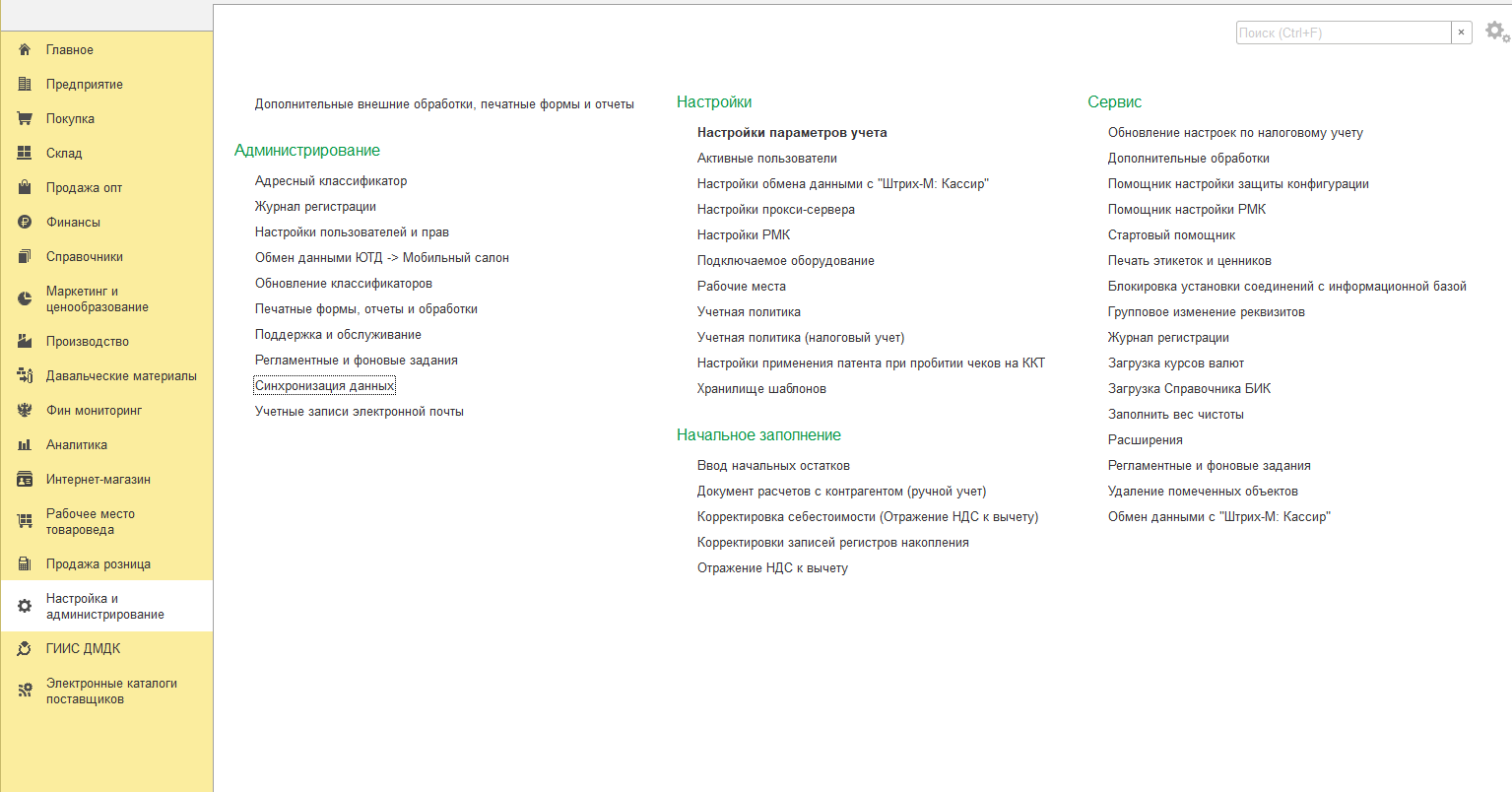
Далее нажать на гиперссылку Синхронизация данных
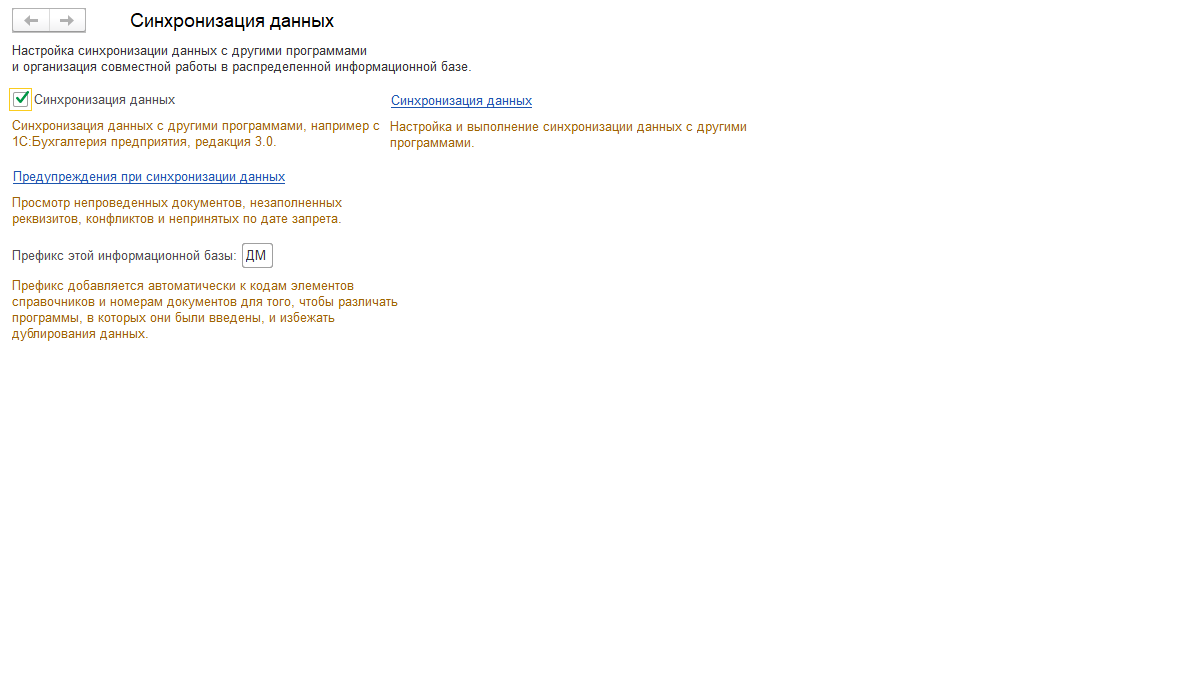
В открывшемся окне нажать кнопку Создать и выбрать пункт Создать новую синхронизацию данных с конфигурацией Бухгалтерия предприятия, ред. 3.0
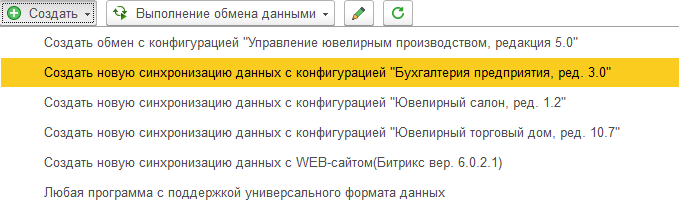
Выбрать пункт Создать новый обмен данными. Нажать кнопку "Далее".
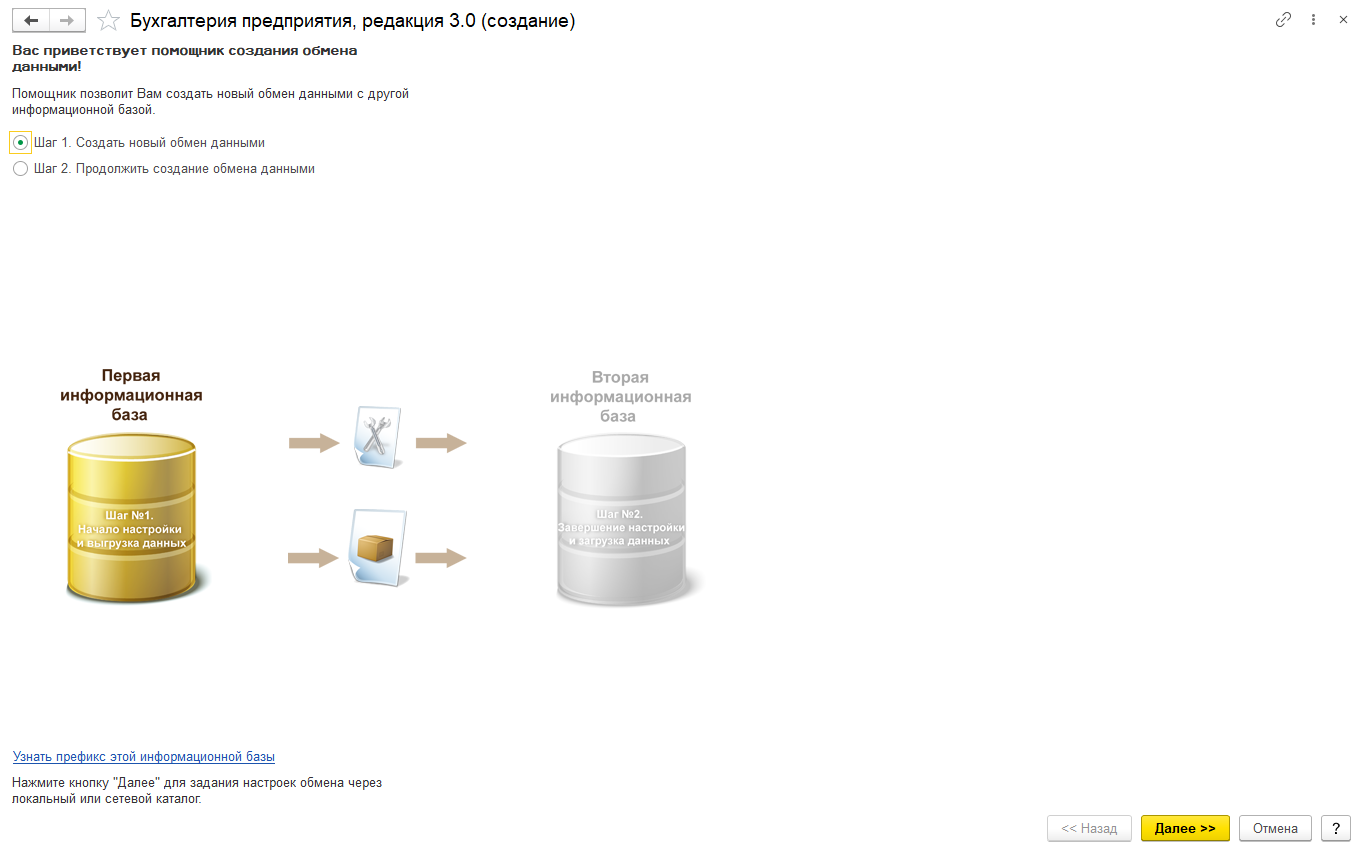
Выбрать пункт Нет возможности подключиться ко второй информационной базе напрямую.
Прямое подключение не поддерживается!
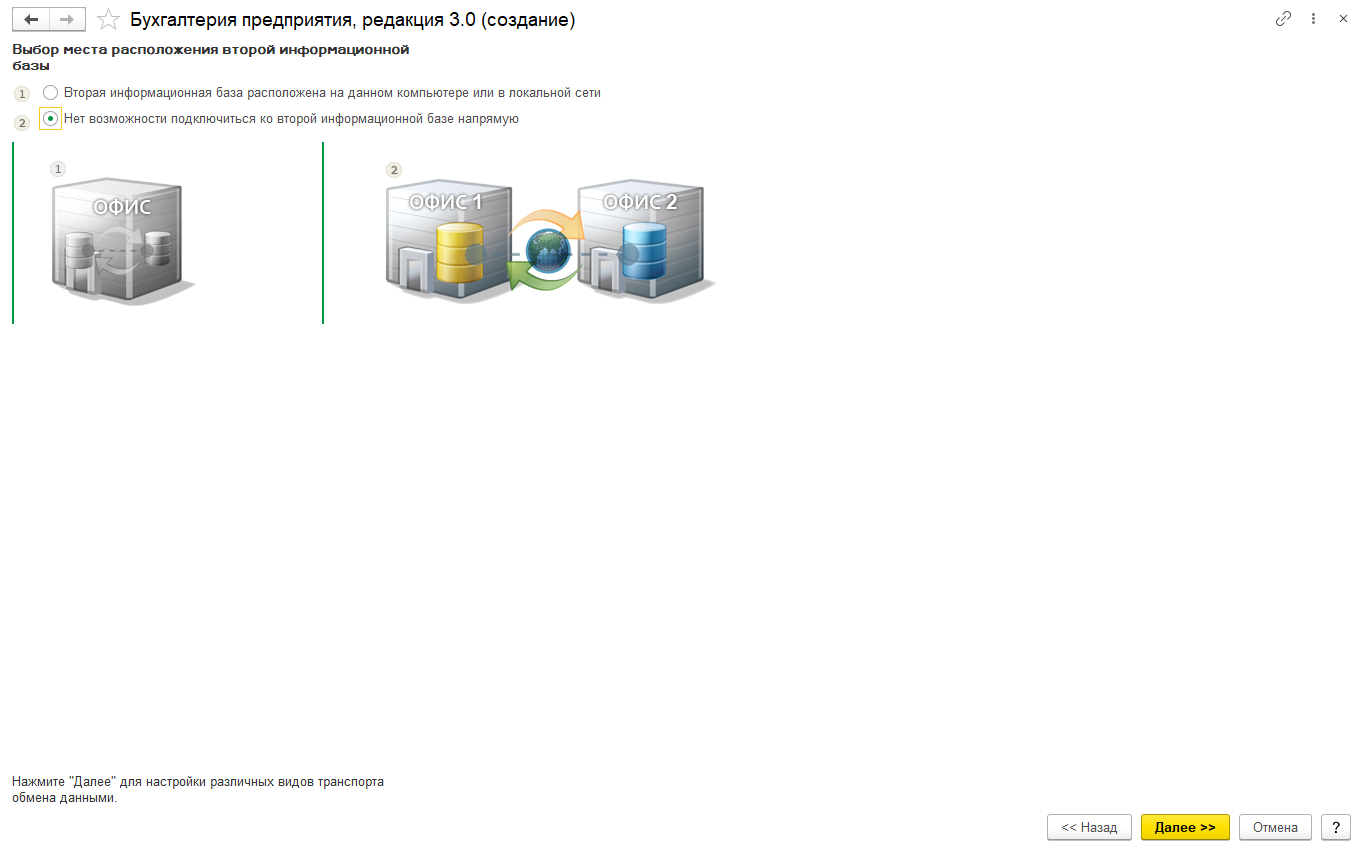
Далее выбрать способ обмена данными:
- Обмен через локальный или сетевой каталог - используется когда базы расположены в одной локальной сети и с разных компьютеров есть доступ к одному каталогу в локальной сети, так же этот пункт можно выбирать при использовании обмена через Яндекс.Диск, установленный на компьютер.
Важно. При использовании обмена через Яндекс.Диск, установленный на компьютере, необходимо использовать один аккаунт для входа на двух компьютерах.
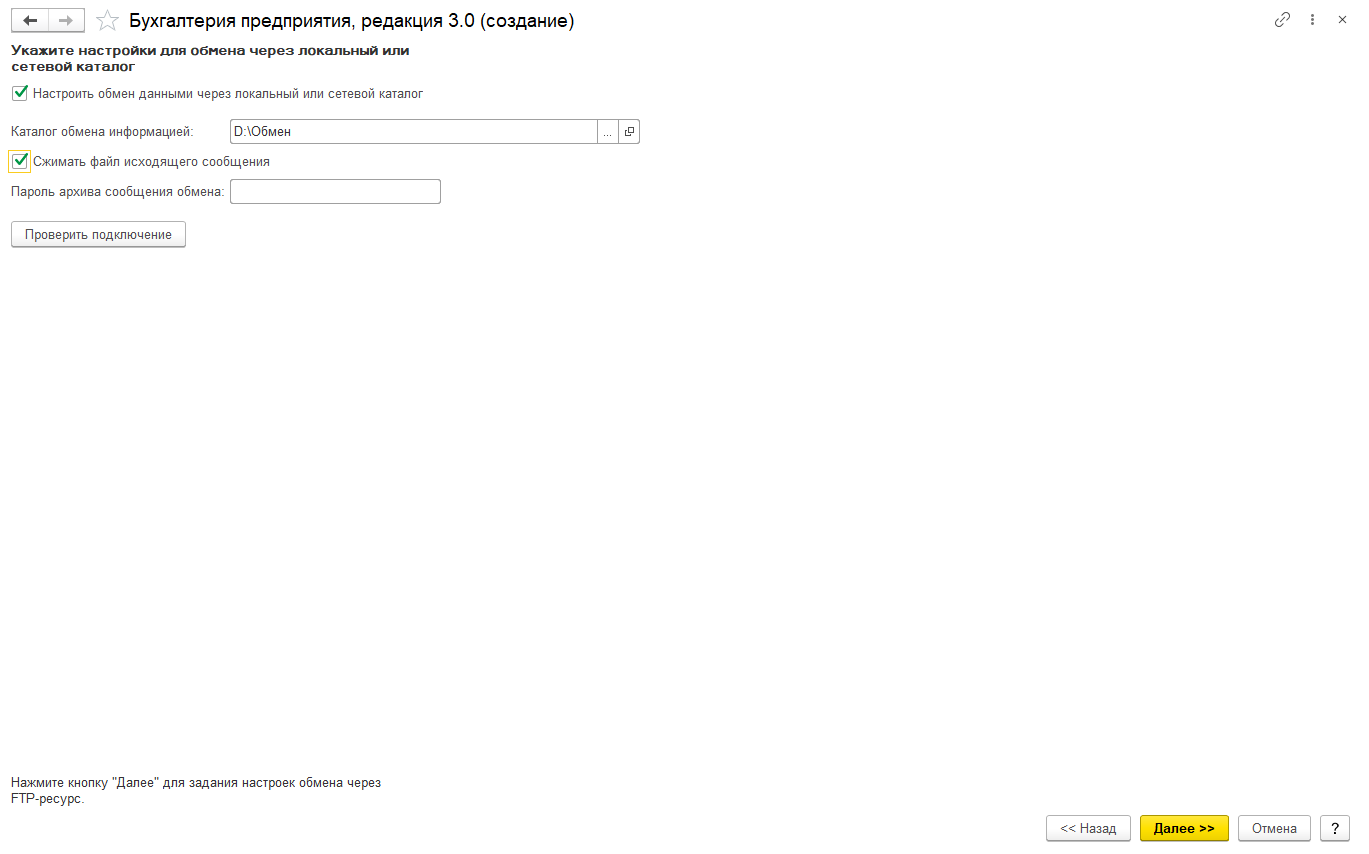
- Обмен через FTP ресурс - используется когда базы расположены на разных серверах или одна из баз расположена на сервере, а вторая расположена локально на компьютере.
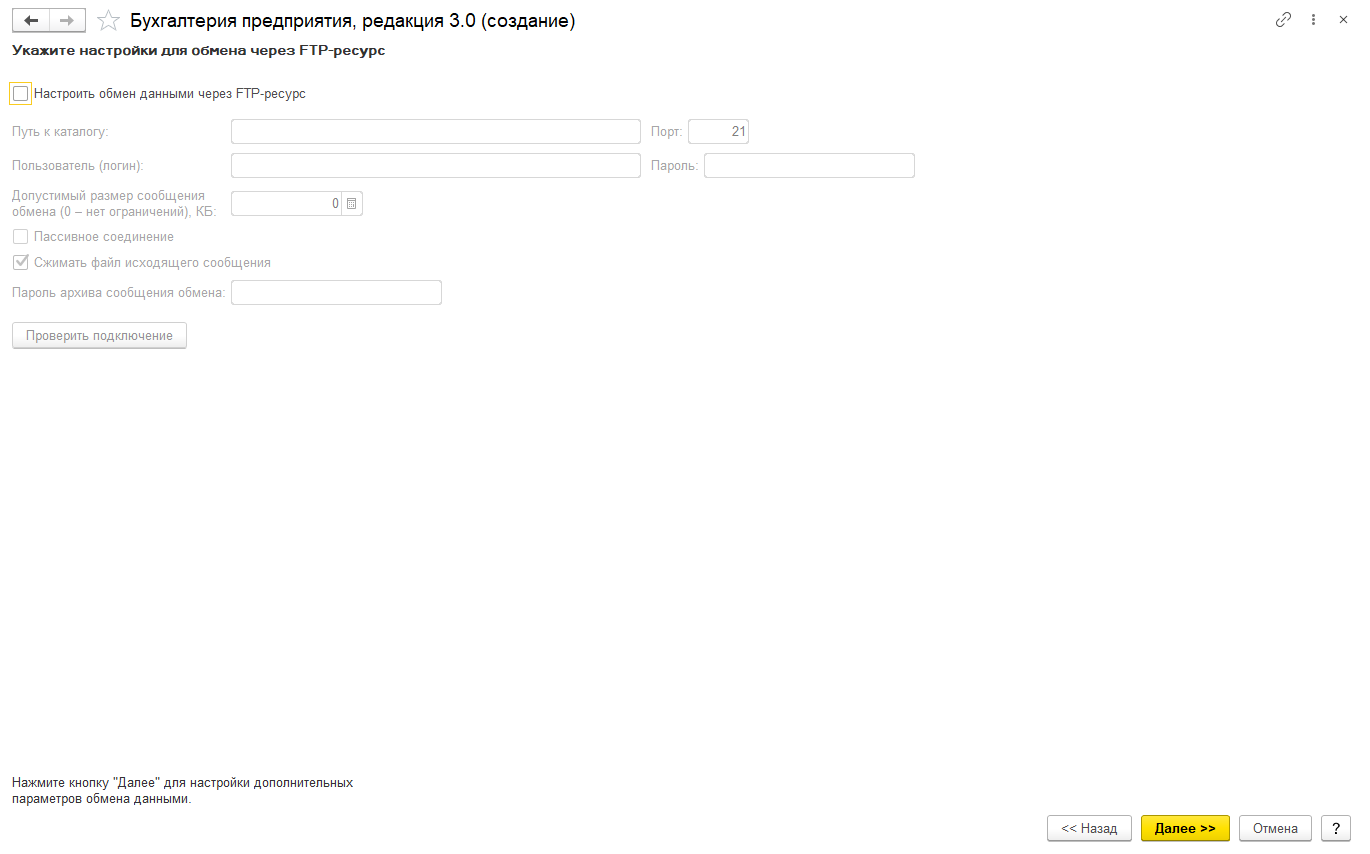
В окне Настройки параметров обмена данными ввести Наименование второй информационной базы, Префикс второй информационной базы (обязательно проверяем префикс, который указан в базе бухгалтерии), поднять флаг Использовать другой план обмена в приемнике (Имя плана обмена в приемнике на замену не изменяем).
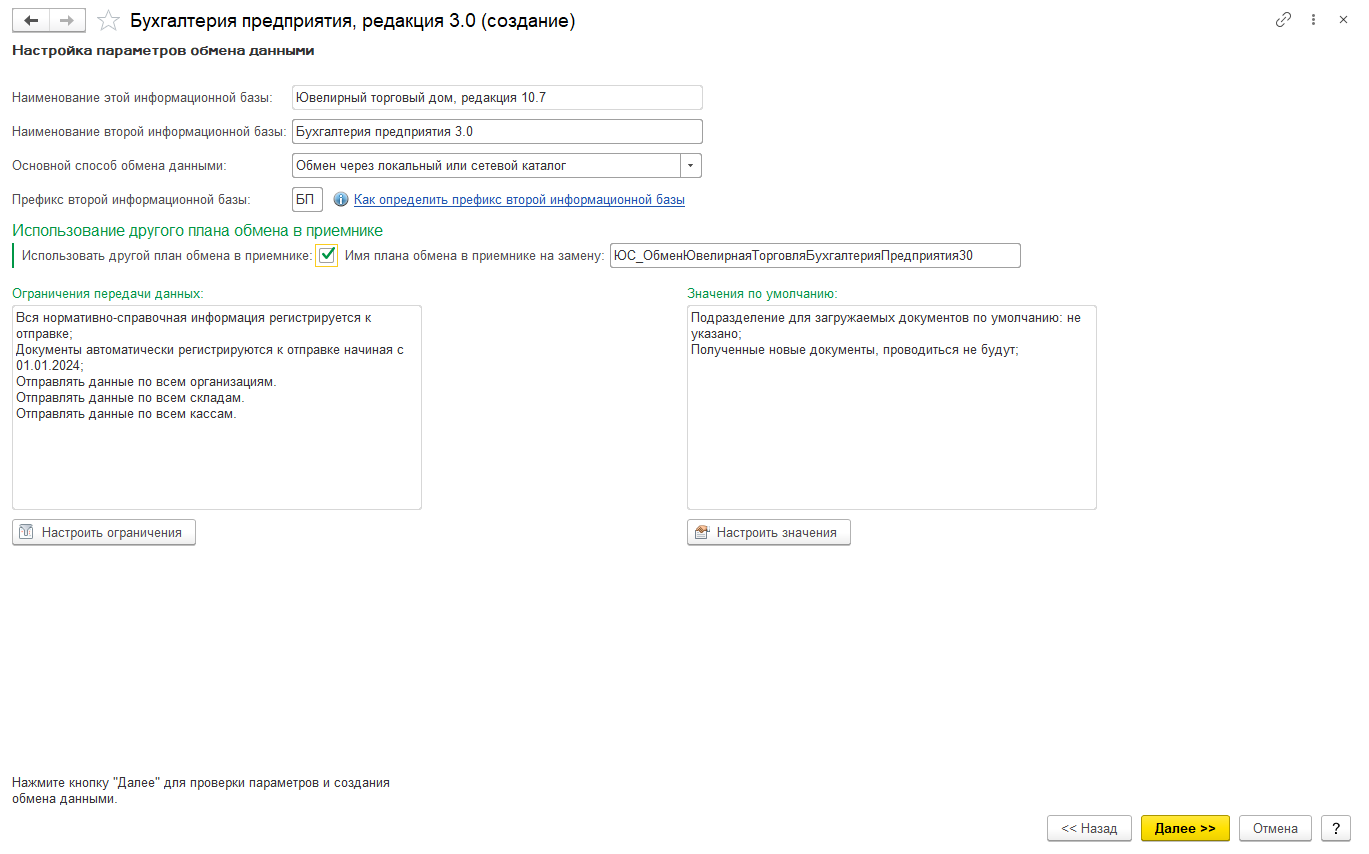
Префикс базы бухгалтерии можно проверить в разделе Администрирование - Синхронизация данных
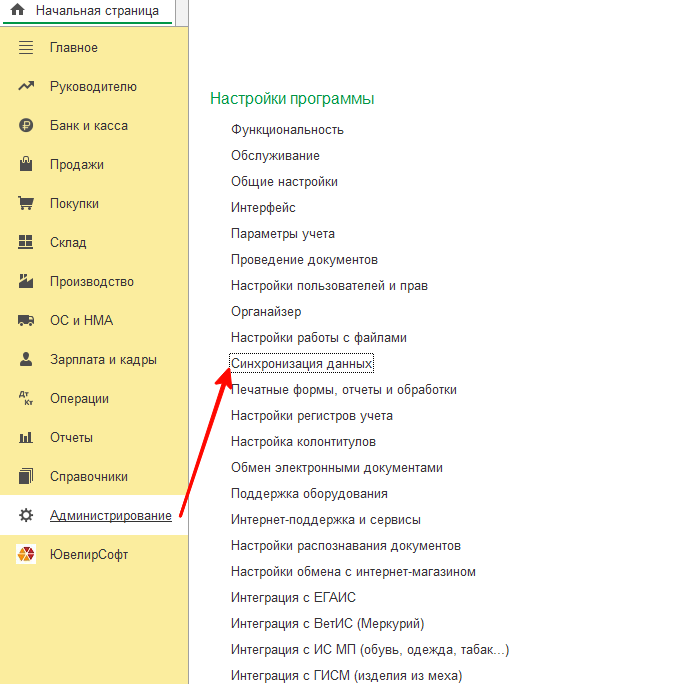
Обязательно поднять флаг Синхронизация данных, ниже проверить поле Префикс информационной базы.
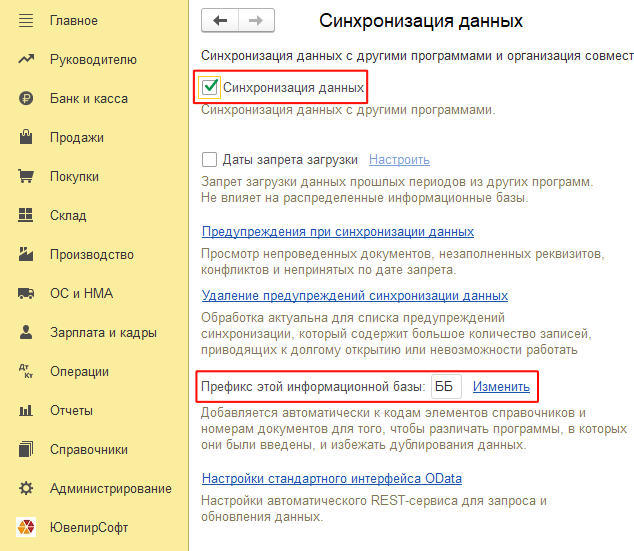
Далее нажать кнопку Настроить ограничения.
В открывшемся окне настраивается вариант выгрузки нормативно-справочной информации и документов, а так же определяем дату начала выгрузки документов.
Документы, созданные в программе Ювелирный торговый дом, ранее даты начала выгрузки документов будут выгружены в Бухгалтерию предприятия.
Если документы Ввод начальных остатков в Ювелирном торговом доме введены датой позже даты начала выгрузки документов - такие документы в базу Бухгалтерии предприятия выгружены не будут.
В табличной части настраиваются ограничения по Организации, которые необходимо выгружать в бухгалтерию.
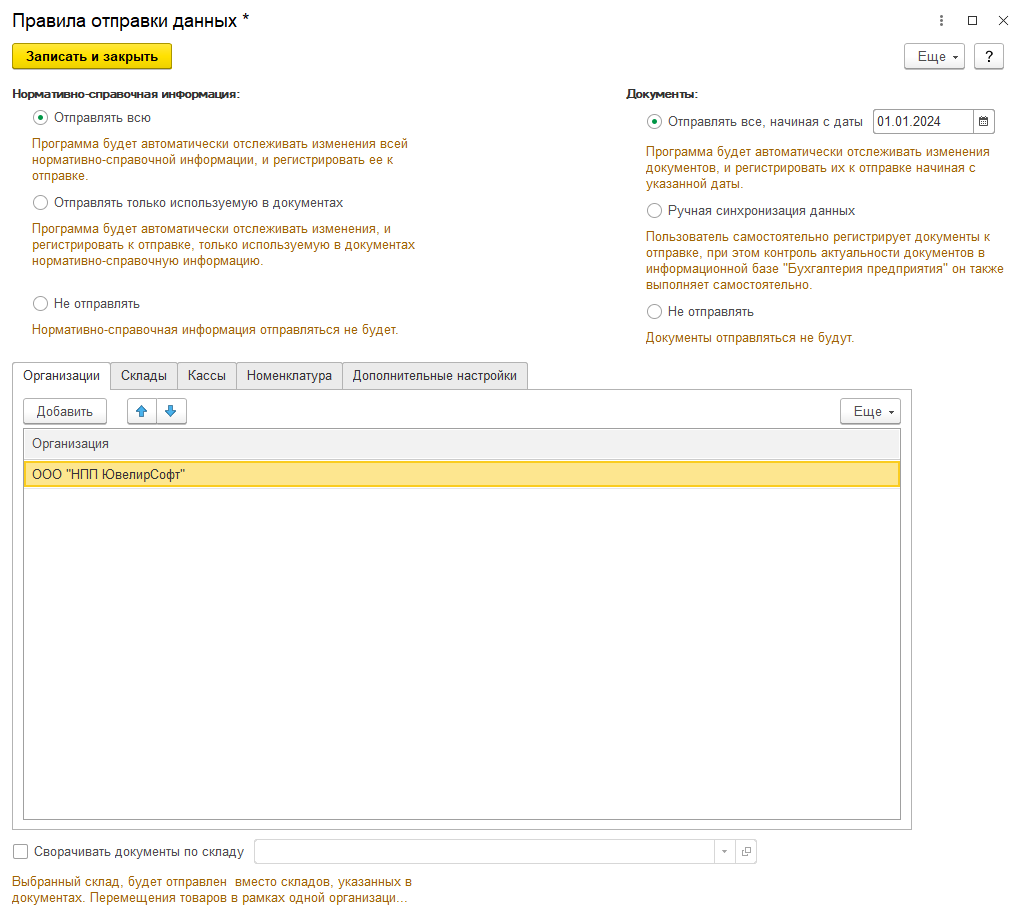
На вкладке Склады необходимо выбрать все склады, по которым ведется товарный учет в торговом доме или есть остатки товаров. Если список складов большой и выгружать необходимо все - вкладку Склады можно не заполнять.
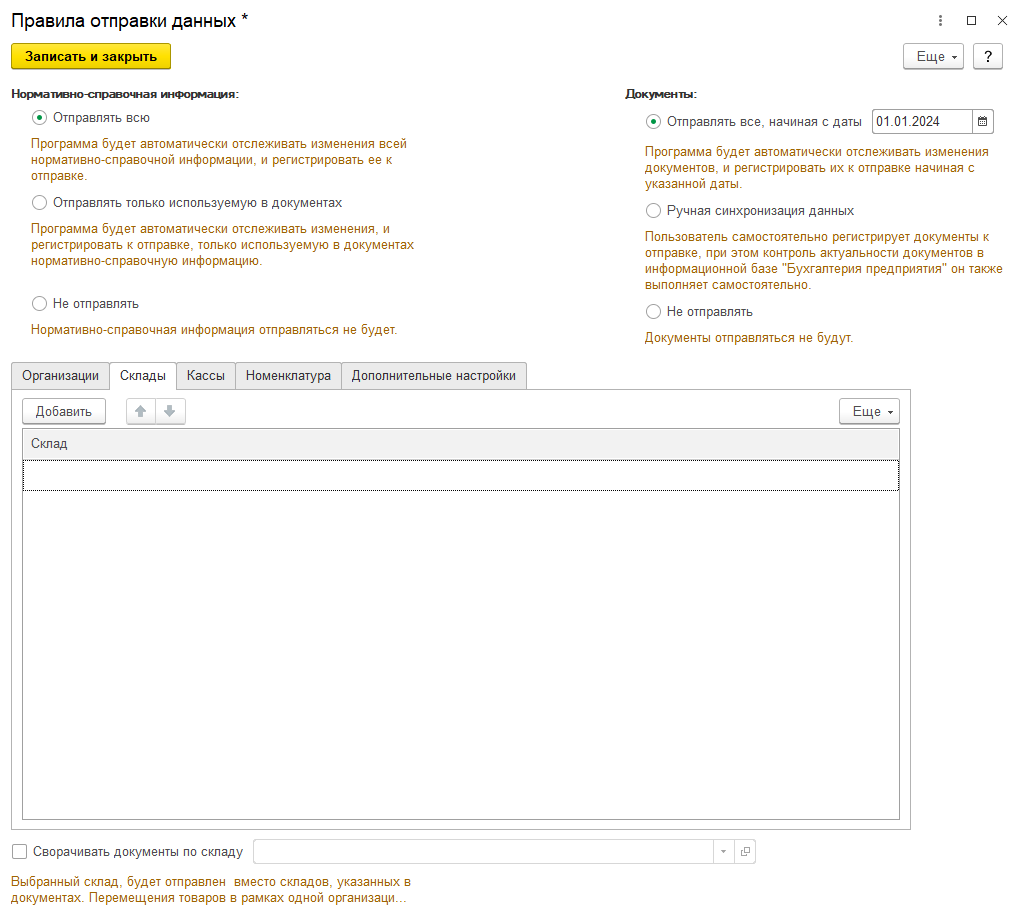
На вкладке Кассы так же выбрать список касс, которые нужно выгружать.

На вкладке Номенклатура необходимо выбрать вариант выгрузки По шаблону или По серии:
-
Вариант выгрузки По шаблону - карточки номенклатуры в Бухгалтерии предприятия будут формироваться по шаблону, заполненному ниже, и при внесении изменений в карточку номенклатуры в Ювелирном торговом доме в Бухгалтерии предприятия будет создана новая карточка.
-
Вариант выгрузки По серии - карточки номенклатуры в Бухгалтерии предприятия будут формироваться по шаблону, заполненному ниже, так же будет формироваться уникальный идентификатор на каждую краточку и при внесении изменений в карточку номенклатуры в Ювелирном торговом доме в Бухгалтерии предприятия будет идти поиск по уникальному идентификатору, новые карточки создаваться не будут.
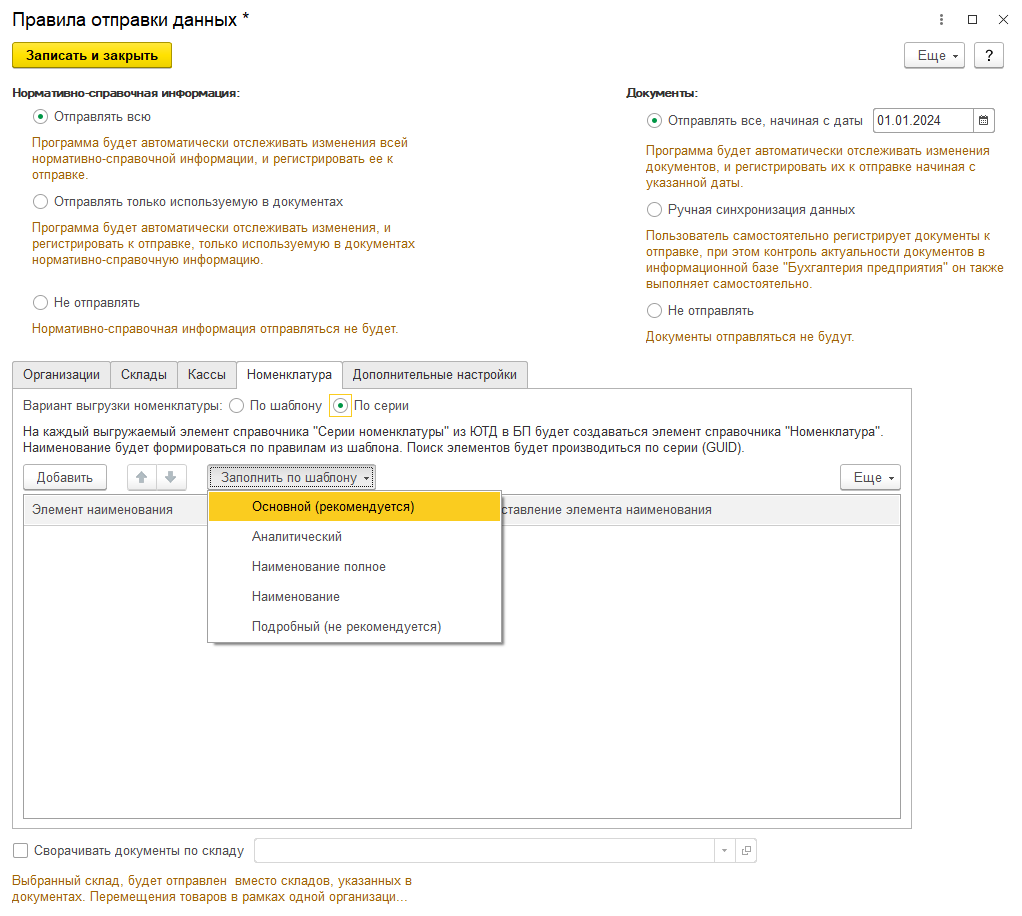
Нажать Заполнить по шаблону и в шаблоне убрать поля Размер и ХарактеристикаНоменклатуры, т.к. количество символов в наименовании карточки номенклатуры ограничено и обязательно должна обязательно поместиться серия номенклатуры из Ювелирного торгового дома.
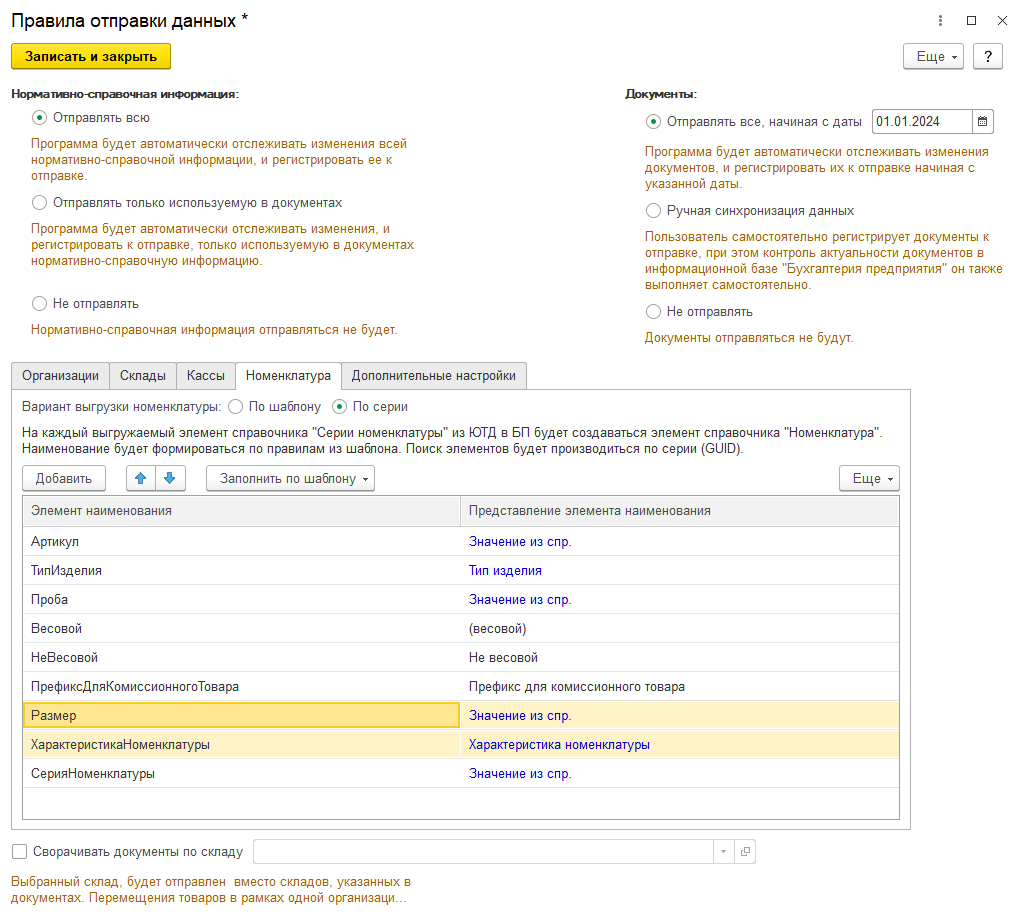
На вкладке Дополнительные настройки указать:
-
Вариант переноса себестоимости списания в бухгалтерию предприятия - указывается правило переноса себестоимости списания и документа партии.
-
Флаг Автоматически создавать ПКО на сумму розничной выручки - после выгрузки отчета о розничных продажах будет создан приходный кассовый ордер на сумму розничной выручки, полученной по данным ОРП.
Флаг поднимать следует только в том случае, когда ПКО не создаются в ЮТД автоматически при закрытии смены или вручную пользователями. Иначе в Бухгалтерии предприятия будут создаваться дубликаты документов.
-
Флаг Автоматически создавать счет-фактуру на аванс на сумму продажи сертификатов в рознице с - с указанной даты после выгрузки отчета о розничных продажах будет создана счет-фактура на аванс на сумму продажи сертификатов.
-
Вариант переноса количества изделий - указывается правило переноса количества для весовых и штучных изделий (для удобства сверки данных между двумя программами рекомендуем выбирать вариант Всегда Количество -> Количество).
-
Вариант переноса количества вставок - указывается правило переноса количества для вставок с учетом признака Расчет за вес (для удобства сверки данных между двумя программами рекомендуем выбирать вариант Всегда Количество -> Количество).
-
Контрагент - розничный покупатель для возвратов и авансов - указывается значение из справочника "Контрагенты", которе будет выгружено в документы в БП при формировании возвратов и авансов (рекомендуем выбирать карточку обобщенного контрагента физ.лицо).
-
Контрагент физическое лицо для скупки металла - указывается значение из справочника "Контрагенты", которое будет выгружено в документы скупки металла в БП, если значение не указано - будет выгружен контрагент из самого документа "Скупка товаров".
Карточка обобщенного физического лица указывается только в том случае, когда в торговом доме не создается РКО автоматически при закрытии кассовой смены или вручную пользователем.
-
Услуга комиссионное вознаграждение - указывается карточка с видом "Услуга" из справочника "Номенклатура", которая будет подставляться после выгрузки в поле услуга по вознаграждению в документы по комиссии.
-
Счет для возвратов в производство - выбирается счет для возвратов в производство из списка 20.01 или 28, если значение не заполнено, то будет выгружаться значение по-умолчанию 20.01.
-
Флаг Выгружать партии списания для производственного блока - указывается для выгрузки партий списания в документах производственного блока.
-
Сворачивать документы по складу - флаг поднимается если необходимо заменить все склады в документах на выбранный склад.
При поднятом флаге документы Перемещения товаров выгружены не будут.
После указания всех настроек нажать Записать и закрыть.
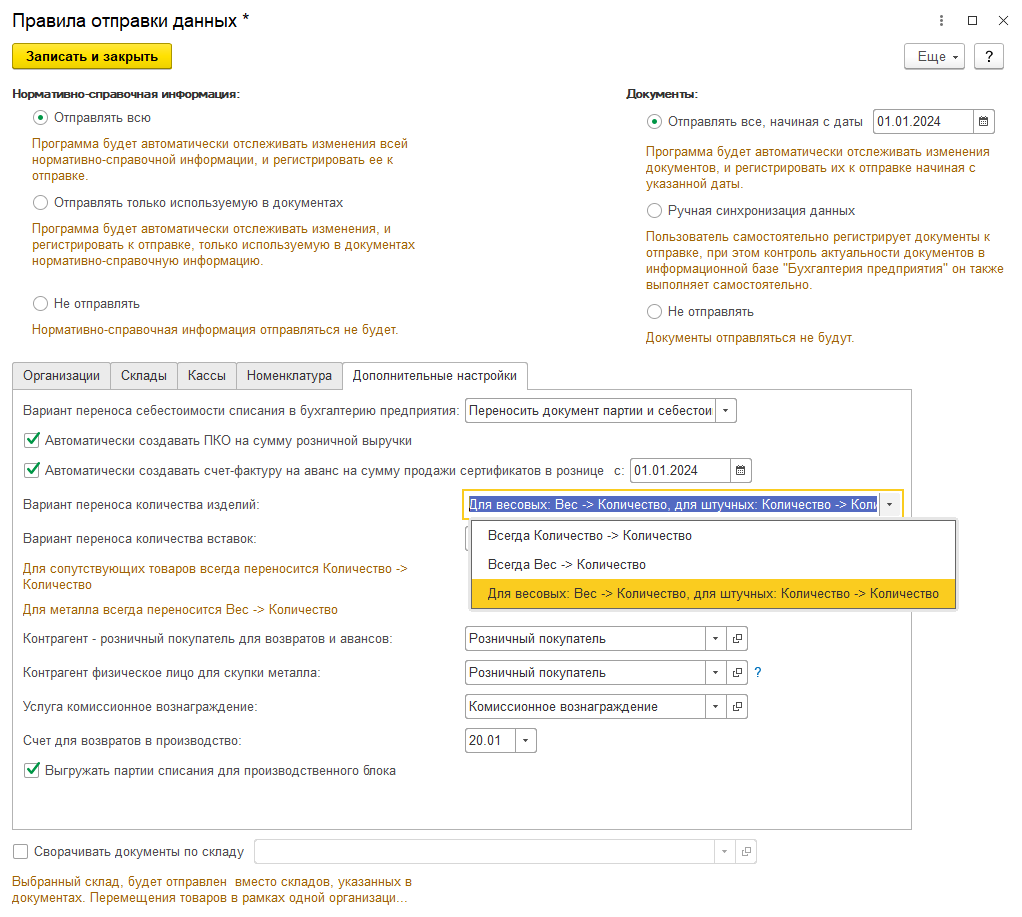
Нажать кнопку Настроить значения.
-
Флаг Проводить документы при получении - при поднятом флаге в базе ЮТД будут автоматически проводиться документы, загруженные из Бухгалтерии предприятия, если они не требуют дозаполнения.
-
Подразделение - указывается подразделение, которое будет автоматически подставляться в документы, загруженные из Бухгалтерии предприятия, если в них не заполнена аналитика по подразделению.
Нажать кнопку Записать и закрыть. Нажимаем кнопку "Далее".

В открывшемся окне проверить введенные ранее настройки, если требуется что-то изменить, можно нажать кнопку "Назад" и изменить настройки.
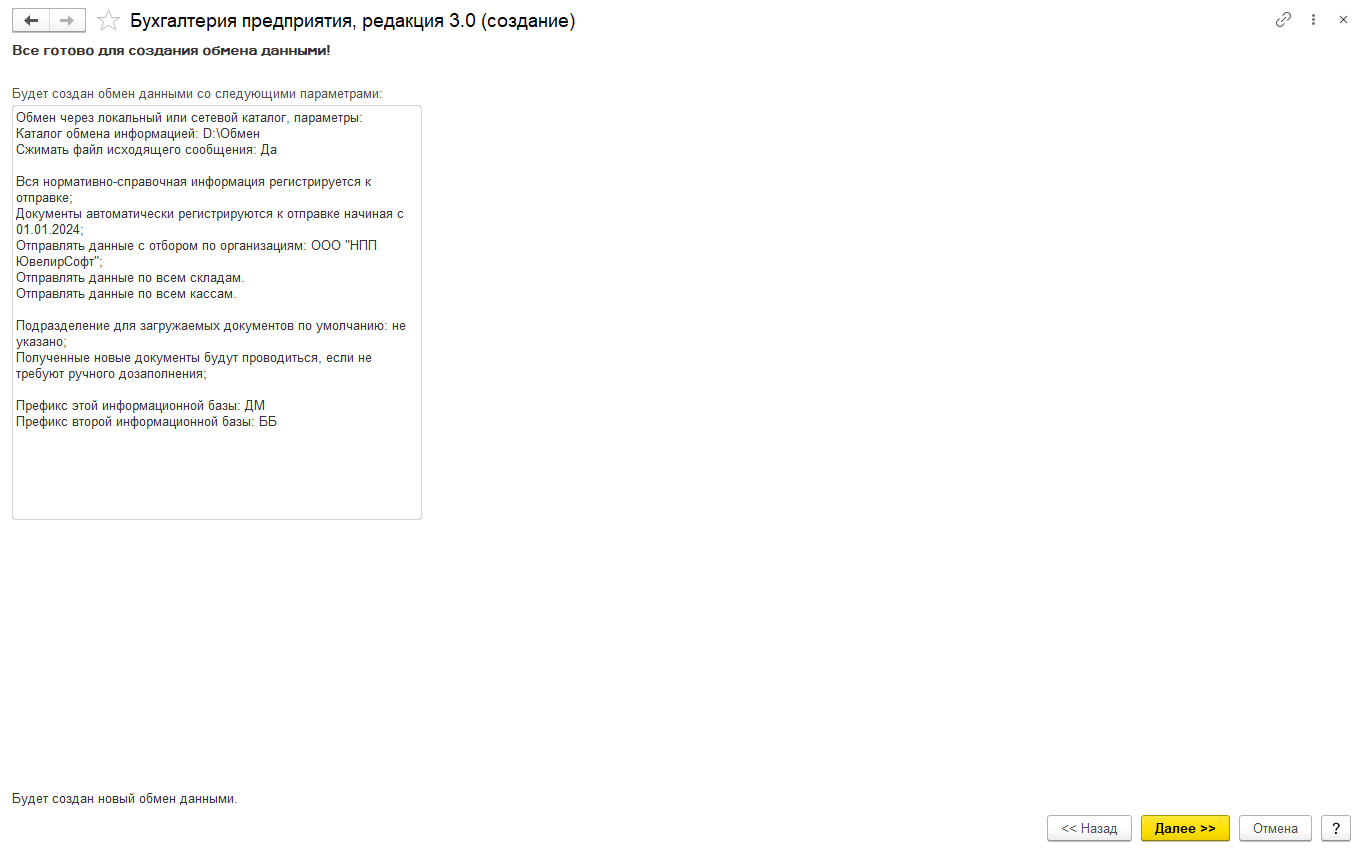
В окончательном этапе настройке обмена необходимо сохранить файл с настройками для Бухгалтерии предприятия, а так же снять галку "Выполнить выгрузку данных сейчас (рекомендуется)", т.к. далее будут загружены правила обмена из файла с сайта.
Нажать "Готово".
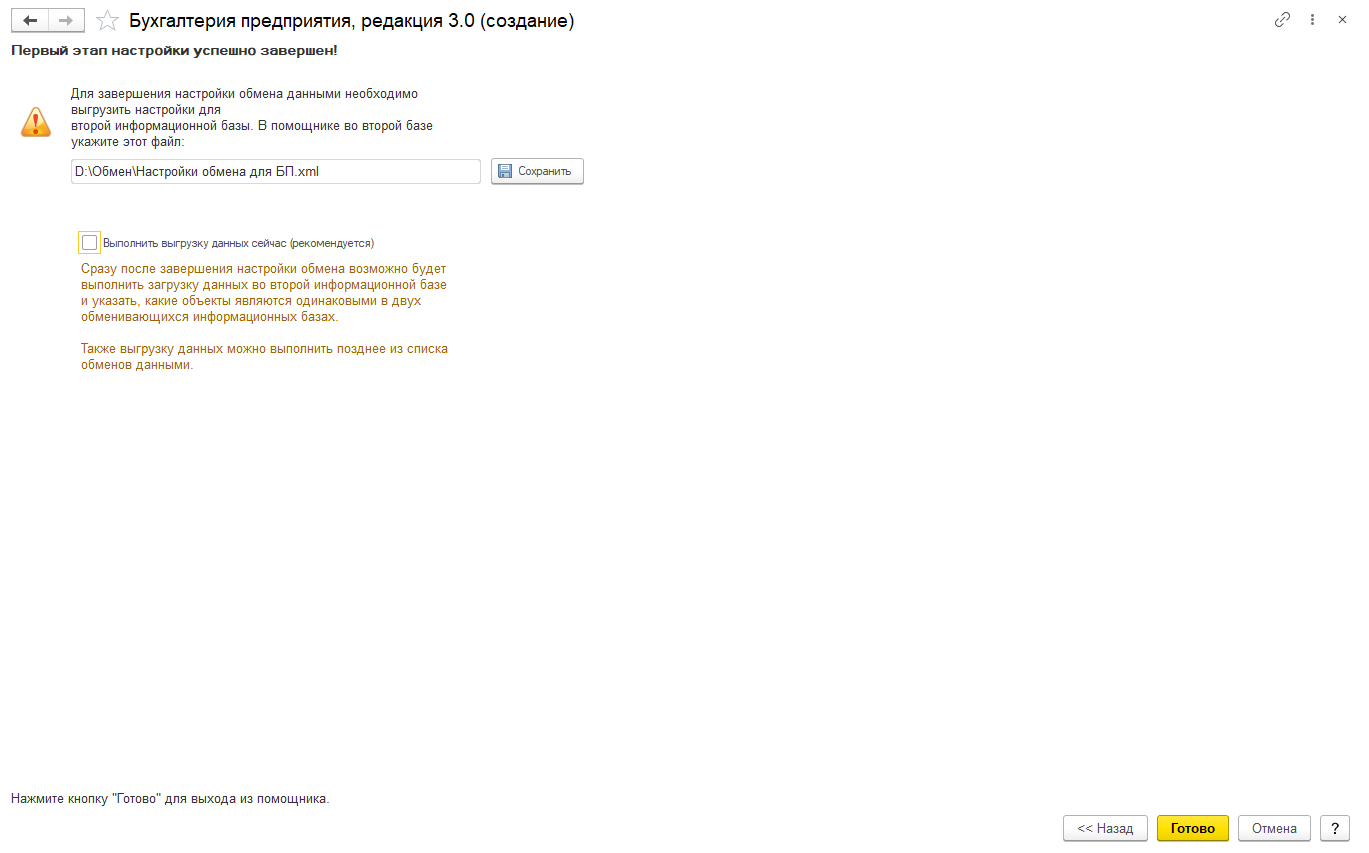
В форме Обмены данными выбрать созданную настройку обмена с Бухгалтерией предприятия и нажать на зеленый карандаш.
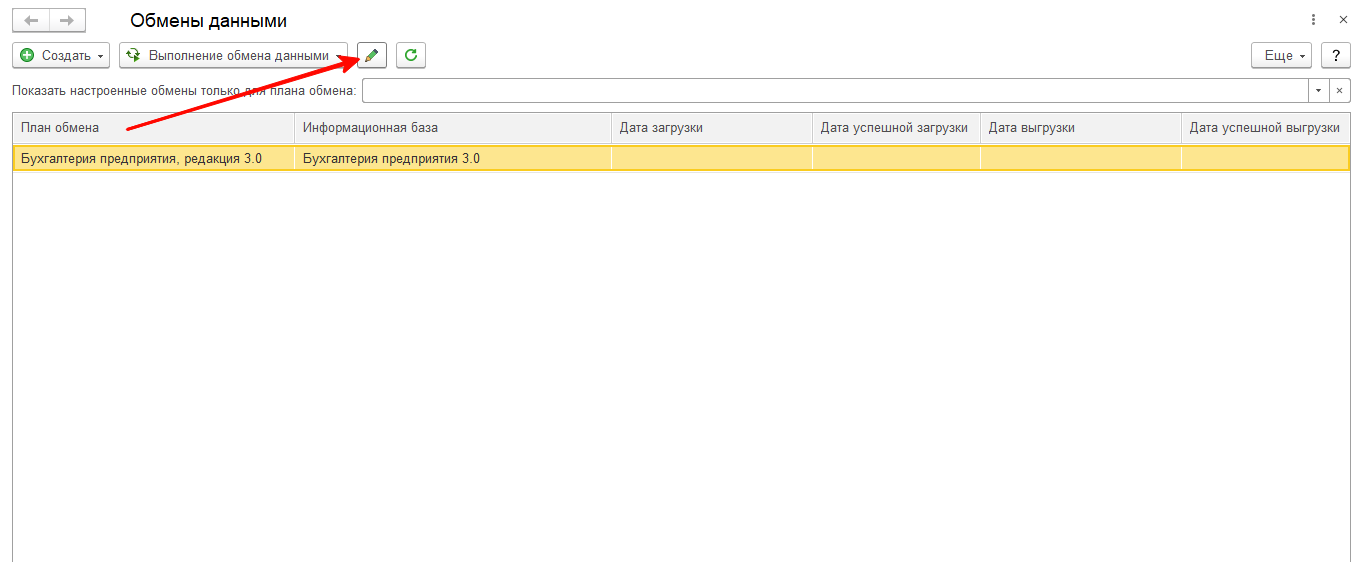
В открывшемся окне нажать кнопку Параметры обмена данными - Октрыть правила конвертации объектов (если кнопка параметров не отображается на форме, то ее можно открыть через кнопку Еще).
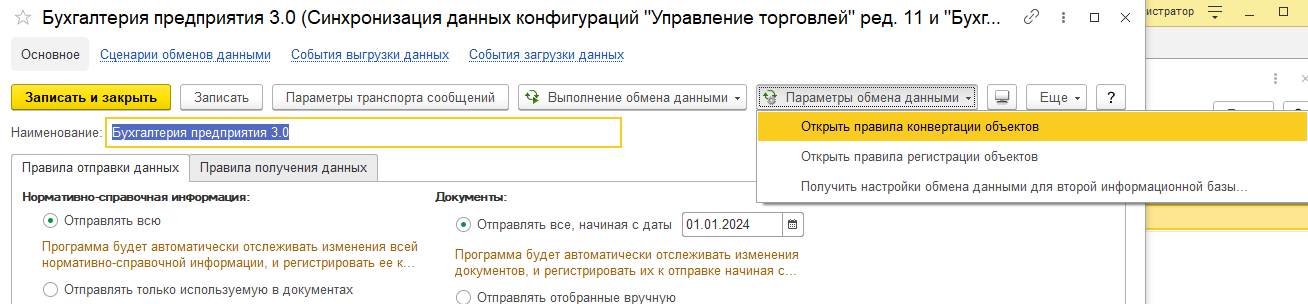
Выбрать источник правил - Парвила из файла и нажать Загрузить правила, выбрать файл CorrespondentExchangeRules.xml из скачанного с сайта архива (предварительно архив необходимо распаковать в любой доступный каталог).
После загрузки правил нажать Записать и закрыть.
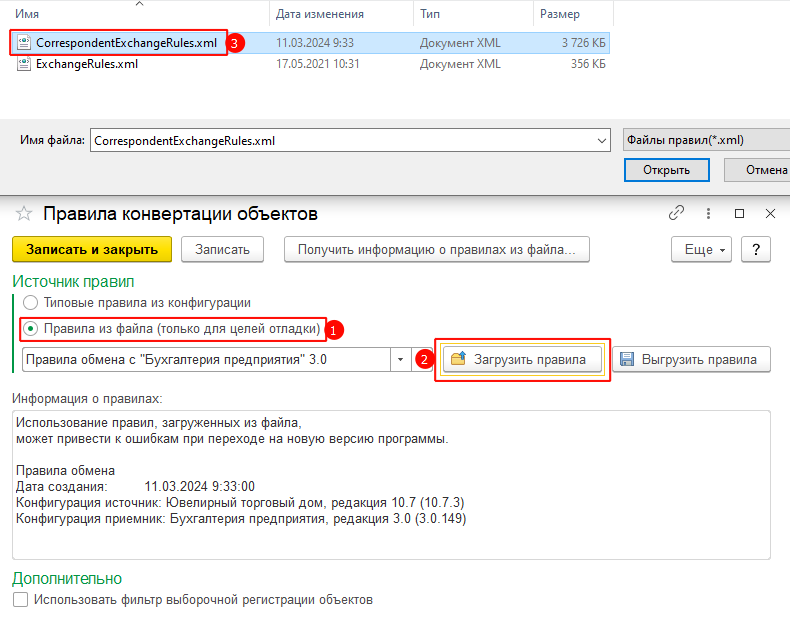
В форме "Обмены данными" двойным щелчком левой кнопой мыши открыть настройку обмена с Бухгалтерией предприятия и в открывшемся окне нажать кнопку Выполнить обмен.
Будут выгружены начальные остатки и документы с даты начала отправки документов по сегодняшний день.

Следующим шагом перейти в программу Бухгалтерия предприятия.
Важно! В программе Бухгалтерия предприятия обязательно должна быть заполнена карточка организации в соответствии с программой ЮТД, а так же настроены счета учета и учетная политика организации.
В программе Бухгалтерия предприятия перейти в подсистему "Администрирование" - "Печатные формы, отчеты и обработки".

Далее перейти по гиперссылке "Расширения".
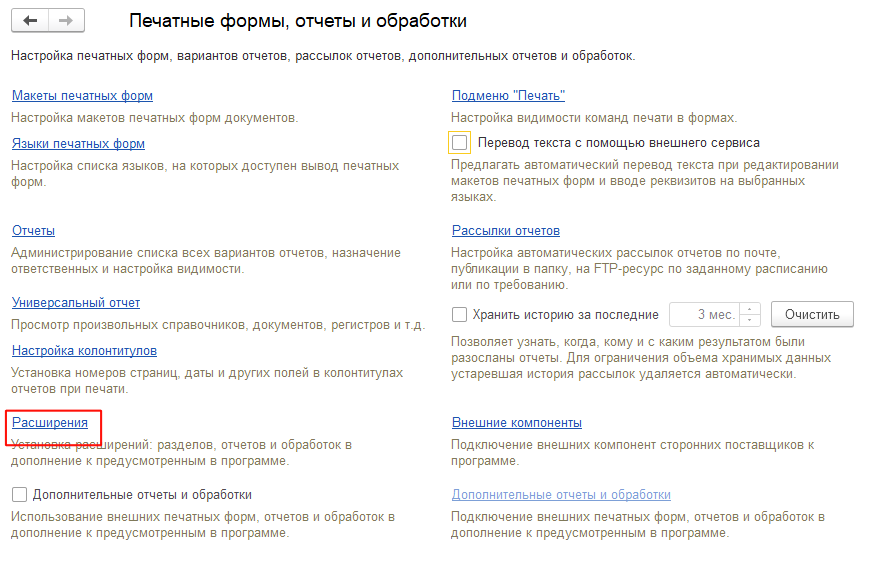
Нажать "Добавить из файла" и выбрать файл расширения, скачанный с сайта. Обязательно снять галку "Безопасный режим" и нажать Перезапустить.

После перезапуска программы появится подсистема "ЮвелирСофт", перейти в нее и открыть "Синхронизация данных".

В открывшемся окне "Синхронизация данных" нажать Начальное заполнение - Помощник начального заполнения.
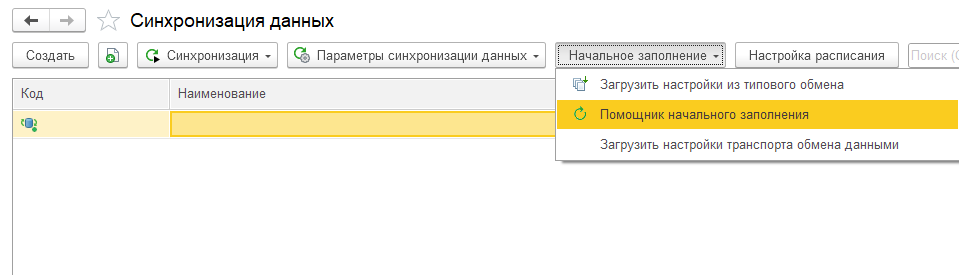
В форме помощника настройки синхронизации нажать гиперссылку "Настроить параметры подключения".
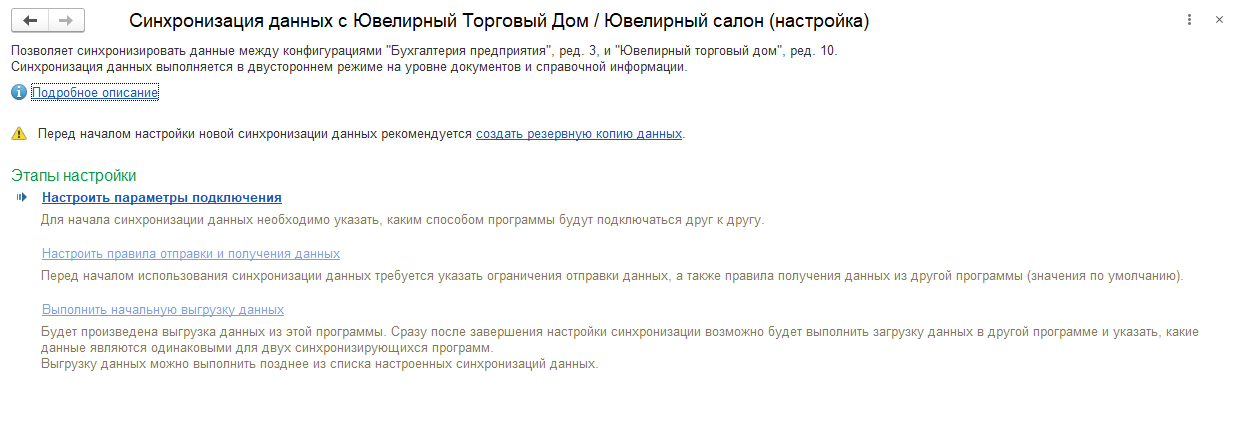
Далее выбрать пункт Синхронизация данных через файл, без подключения к другой программе, поднять флаг Загрузить параметры подключения из файла и выбрать файл настроек, выгруженный из ЮТД. Нажать кнопку "Далее".
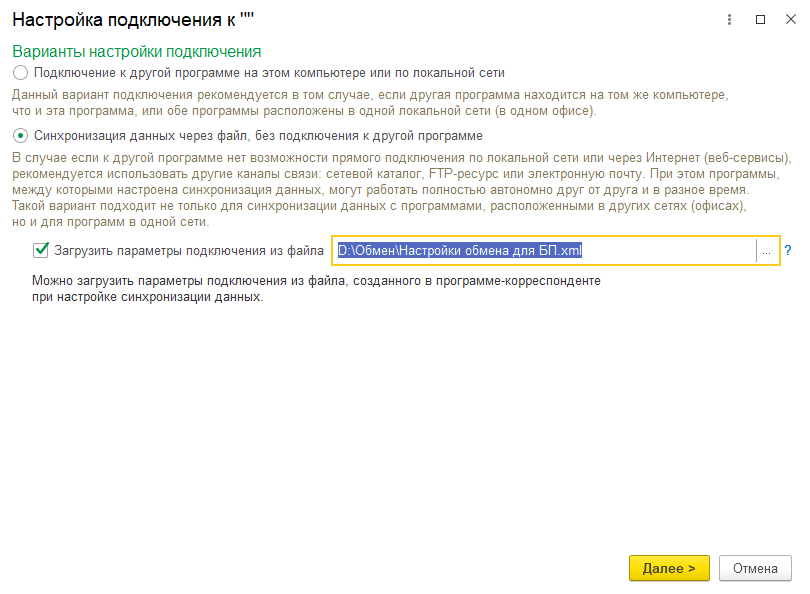
После загрузки настроек проверить каталог обмена. Нажать кнопку "Далее".
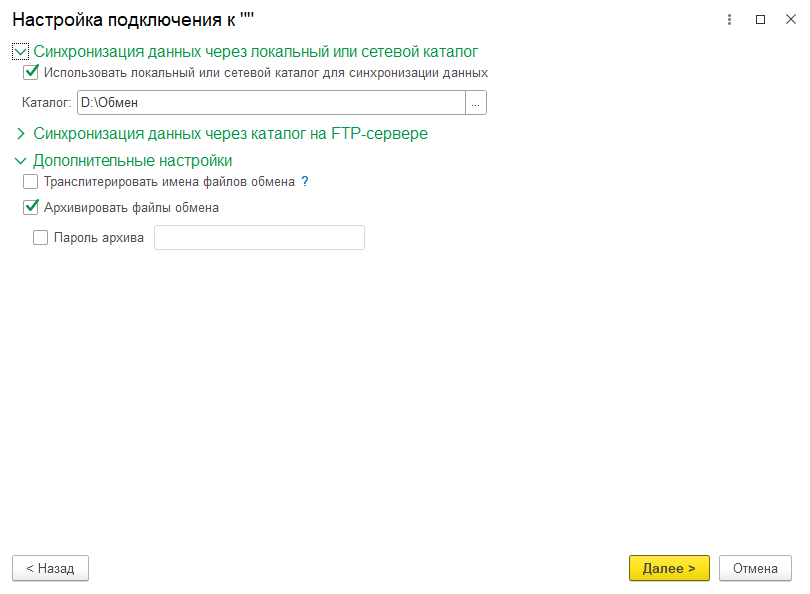
В следующем окне проверить загруженные наименования и префиксы информационных баз. Нажать кнопку "Далее".
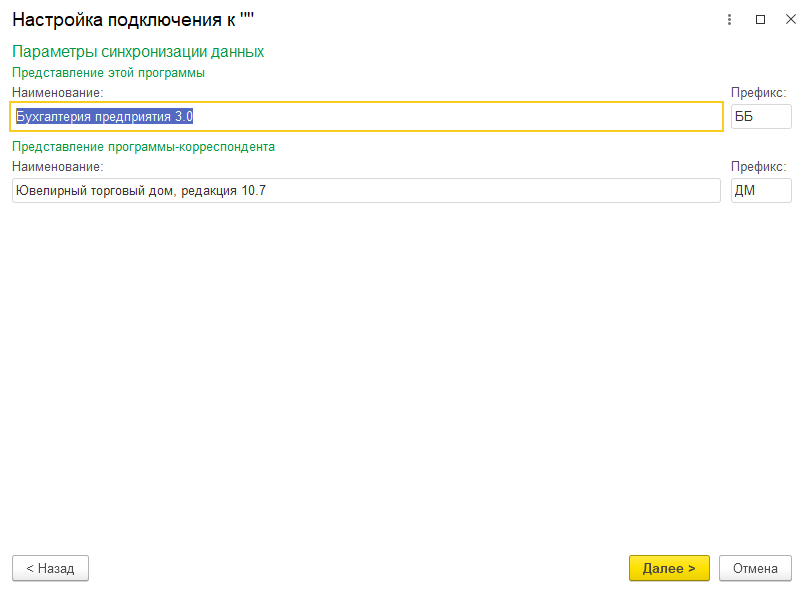
Настройка подключения завершена. Нажать кнопку "Готово".
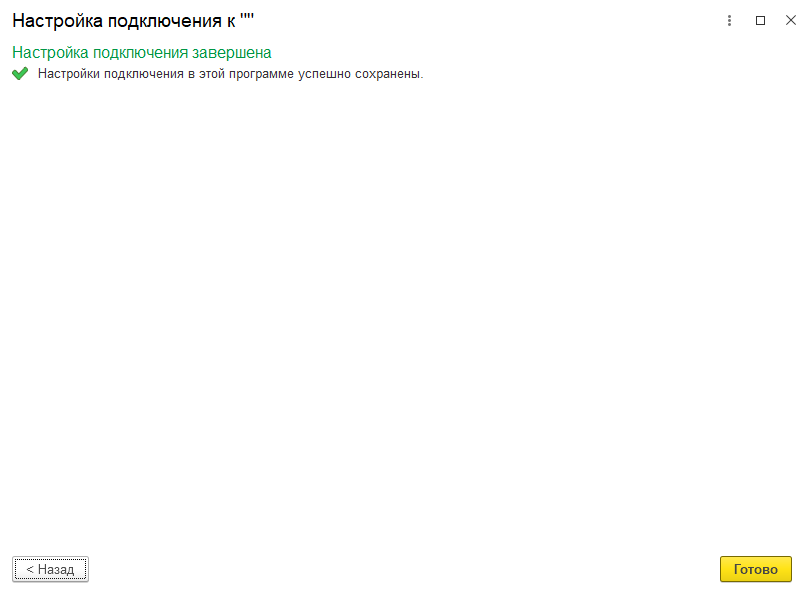
В форме помощника настройки синхронизации нажать гиперссылку "Настроить правила отправки и получения данных"
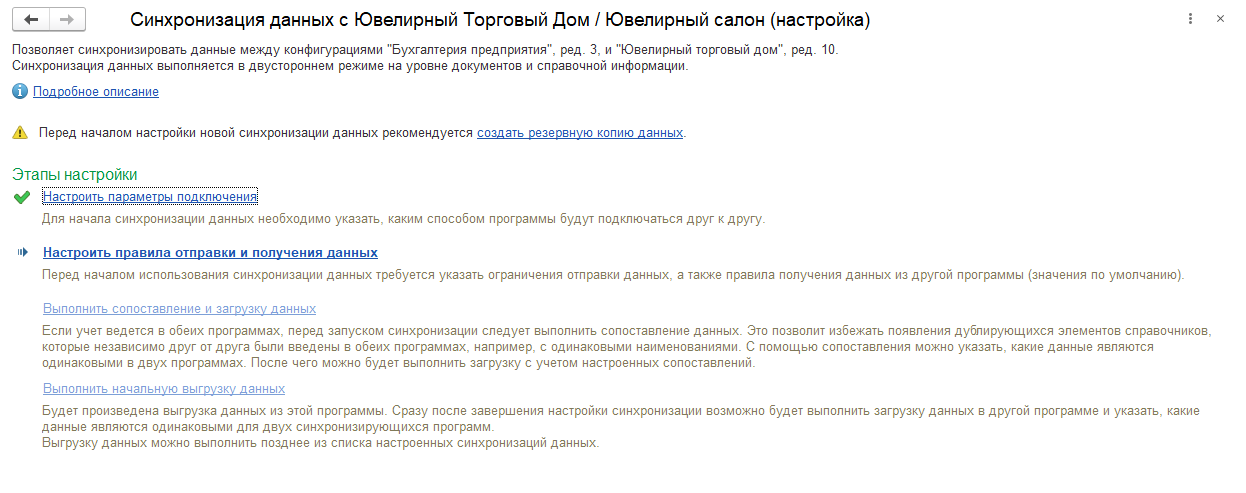
В открывшемся окне на вкладке "Правила отправки данных" настраивается вариант выгрузки нормативно-справочной информации и документов, а так же определяется дата начала выгрузки документов.
Из программы Бухгалтерия предприятия выгружаются только 4 типа документов: Поступление наличных, Выдача наличных, Поступление на расчетный счет, Списание с расчетного счета.
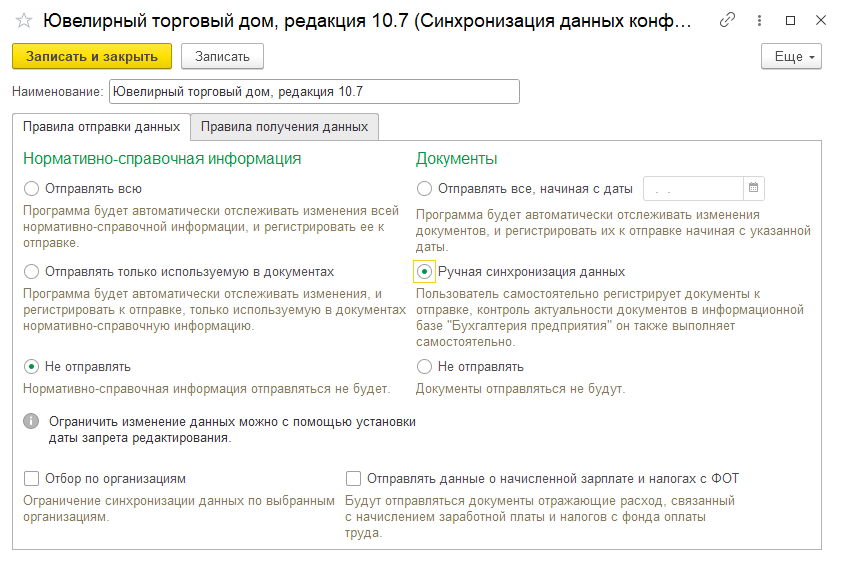
На вкладке "Правила получения данных" настраивается проведение загруженных документов.
- Флаг Разрешить проведение документов при загрузке - при поднятом флаге в базе Бухгалтерия предприятия будут автоматически проводиться документы, загруженные из ЮТД, если они не требуют дозаполнения.
Нажать Записать и закрыть. Закрыть помощник настройки синхронизации.

В форме "Синхорнизация данных" выделить строку "Ювелирный торговый дом, редакция 10.7", нажать кнопку "Параметры синхронизации данных" - "Загрузить правила конвертации объектов".
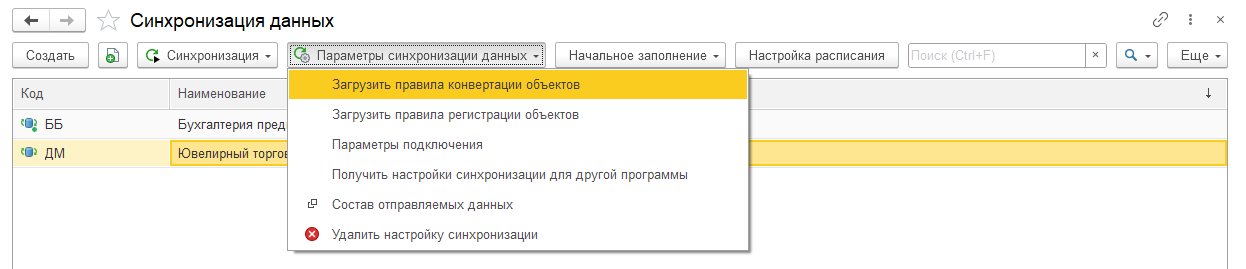
В открывшемся окне выбрать пункт "загрузить из файла на компьютере", нажать кнопку "Загрузить", выбрать файл архива с правилами. Нажать кнопку Записать и закрыть.
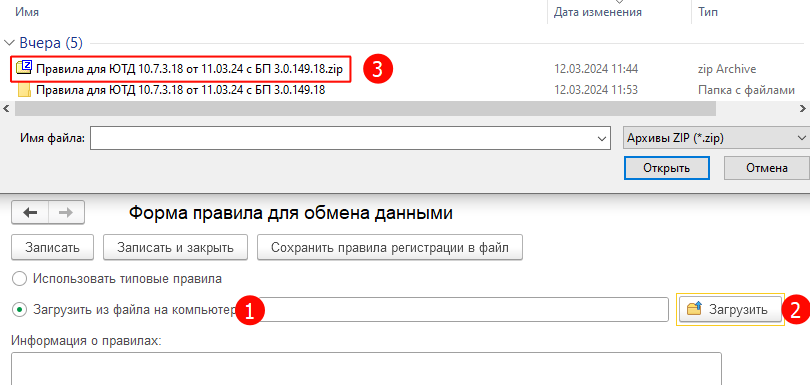
После всех настроек в форме "Синхронизация данных" выделить строку "Ювелирный торговый дом, редакция 10.7", нажать кнопку "Синхронизация" - "Синхронизировать".
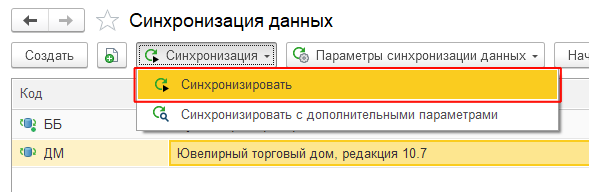
Важно. Загрузка может проходить долго из-за большого объема выгруженных данных. Окно с прогрессом загрузки может зависнуть на 92 - 95%, в этот момент проводятся загруженные документы, закрывать окно строго запрещено!
¶ Настройка счетов учета номенклатуры
Для корректной выгрузки документов из торгового дома и корректного отнесения номенклатурных карточек на соответствующие счета необходимо провести настройку счетов учета номенклатуры.
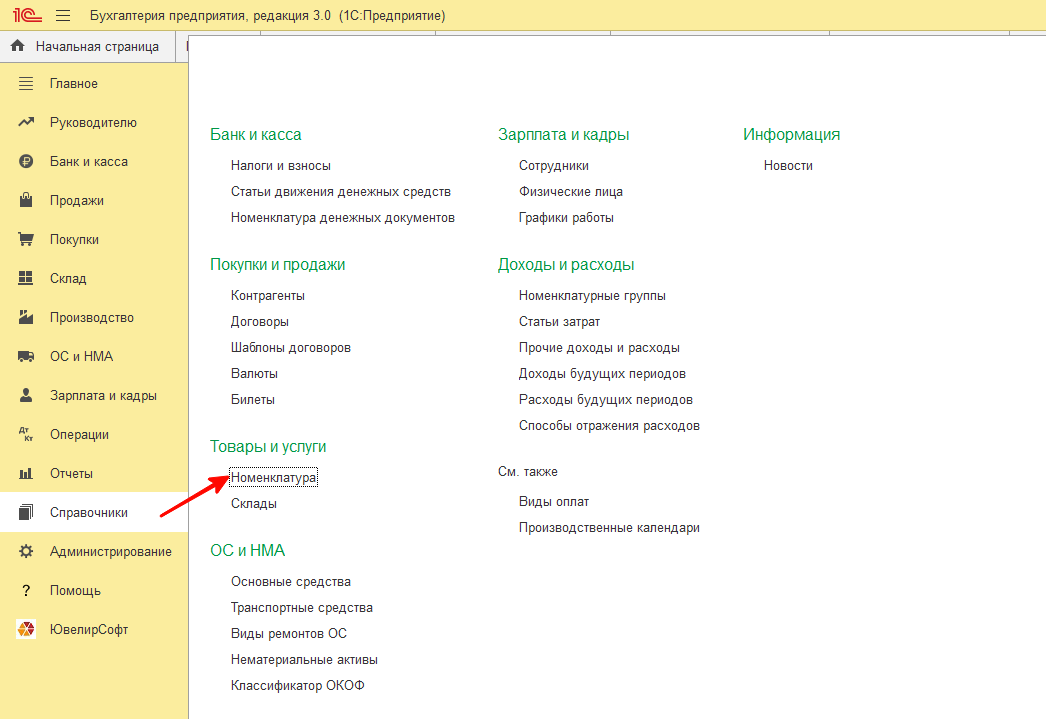
В подсистеме Справочники открываем справочник Номенклатура и перейти по гиперссылке Счета учета номенклатуры.
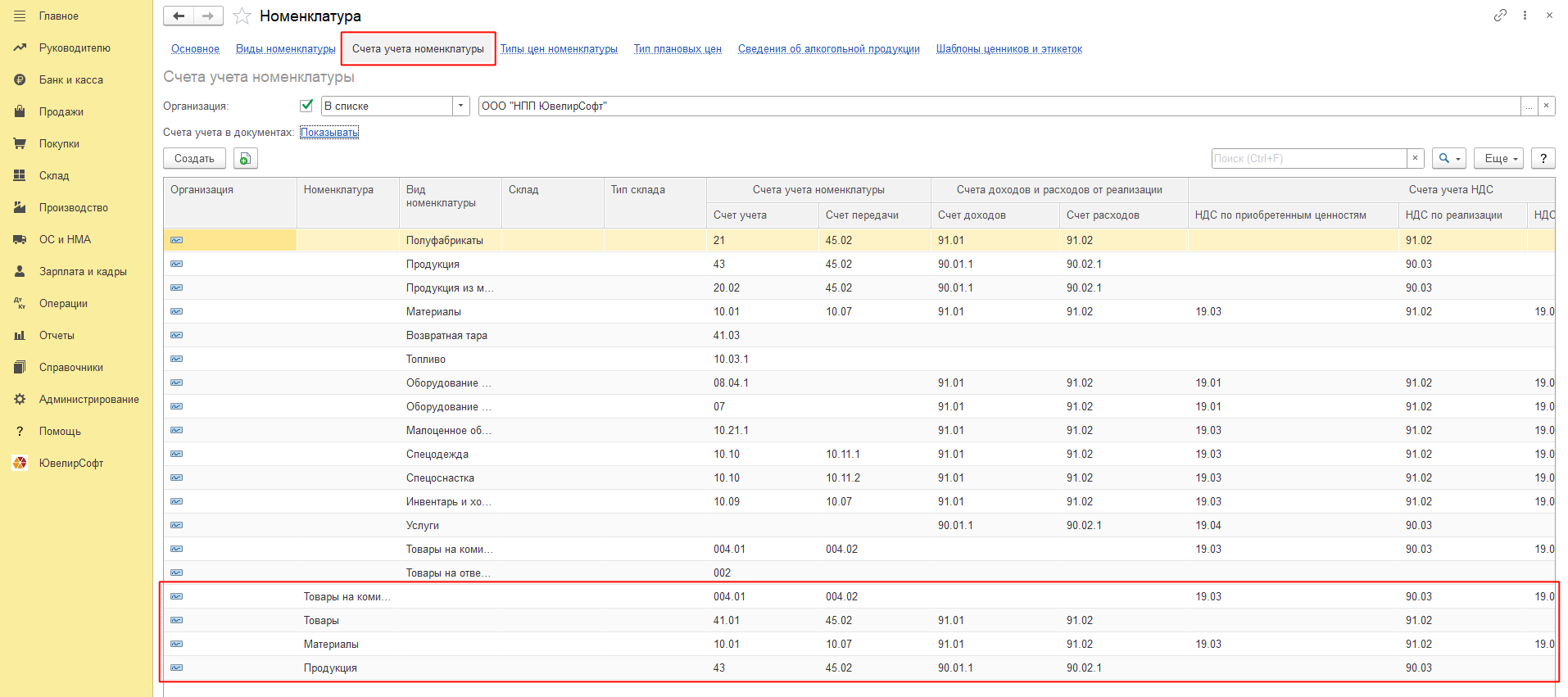
Счета учета необходимо заполнить в соттветствии с рисунком выше путем копирования имеющихся строк с соответствующим видом номенклатуры и заменой вида номенклатуры на группы номенклатуры в поле Номенклатура.
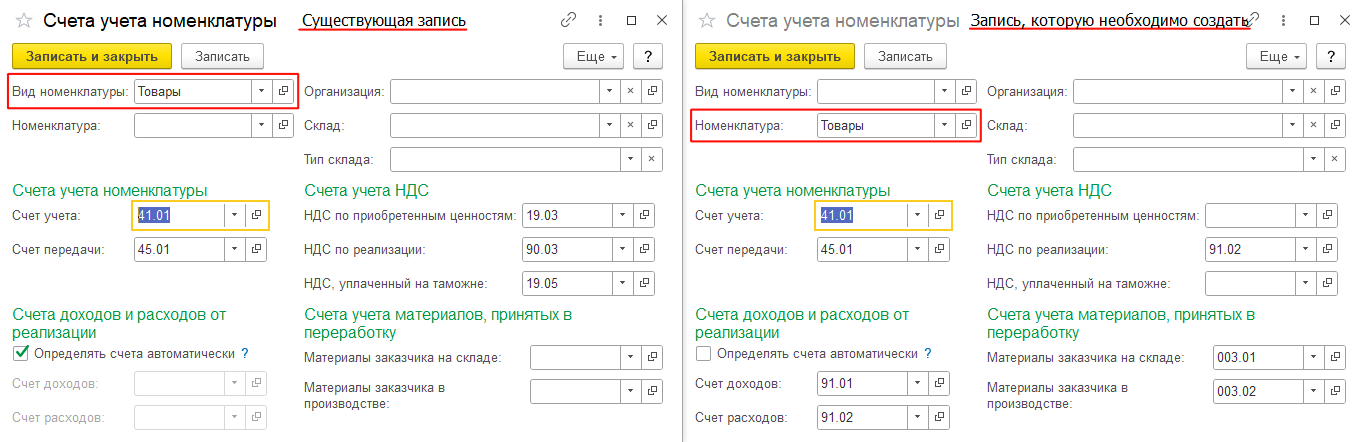
Внимание! Если группы номенклатуры отсутствуют в справочнике Номенклатура, то их можно создать вручную с соответсвующими наименованиями.
¶ Настройки учетной политики, налогов и отчетов
Флаг Учет выпуска продукции по данным продаж не поднимать, т.к. при этой настройке будут задваиваться движения по счету 43 (Готовая продукция).
Способ оценки МПЗ выбрать пункт По ФИФО (по аналогии с Ювелирным торговым домом).
Способ оценки товаров в рознице выбрать пункт По стоимости приобретения, т.к. в пункте По продажной стоимости включается в работу счет 42 (торговая наценка), а данный счет в обмене Ювелирный торговый дом - Бухгалтерия предприятия не используется и выгружаются исключительно цены поступлений.
Учет затрат выбрать счет 20.01 и установить его как основной в случае, если в программе Ювелирный торговый дом используются документы производственного блока (вне зависимости от производственного участка). При выборе счета 20.01 необходимо так же выбрать оценку выпущенной продукции По плановой стоимости для корректного формирования движений при выпуске продукции с учетом стоимости выпуска.
Остальные настройки учетной политики указываются на усмотрение бухгалтера.
В настройках налогов и отчетов необходимо указать данные по аналогии с Ювелирным торговым домом. Если в организации используются патенты, то список патентов необходимо заполнить вручную в соответствии с Ювелирным торговым домом.
¶ Соответствие документов
¶ Остатки
При синхронизации документы ввода начальных остатков из торгового дома не выгружаются.
Собираются остатки до даты начала выгрузки документов по регистрам (купленные товары на складах; товары переданные на комиссию; товары принятые на комиссию; материалы на складах; материалы переданные в производство; готовая продукция, полученная из производства). Если даты документов ввода остатков после даты начала выгрузки документов, то остатки из данных документов выгружены не будут, в таком случае рекомендуется изменить даты документов на более ранние.
¶ Покупка
Поступления товаров и услуг, поступления товаров и услуг в торговые точки, скупки товаров, соступление и сортировка товаров (БЮЛ) выгружаются в документ Поступления (акты, накладные, УПД).
Возвраты товаров поставщикам и возвраты товаров поставщикам из торговых точек выгружаются в документ Возвраты поставщикам.
Отчеты комитентам о продажах товаров выгружаются в документ Отчеты комитентам.
¶ Продажи
Реализации товаров и услуг, отчеты о розничных продажах с передачей товаров в рассрочку выгружается в документ Реализации (акты, накладные, УПД).
Отчеты комиссионеров о продажах выгружаются в документы Отчеты комиссионеров.
Возвраты товаров от покупателей выгружаются в документ Возвраты от покупателей.
Изделия, выданные как подарки в документах Отчеты о розничных продажах выгружаются в документ Безвозмездная передача.
¶ Складские операции
Комплектация товаров выгружается в документ Комплектация номенклатуры.
Изменения характеристик товаров выгружаются в документ Операции, введенные вручную.
Переоценки товаров, принятых на комиссию выгружаются в документ Опреации, введенные вручную.
¶ Производство
Передача материалов в производство (производственный участок Собственное производство) выгружается в документ Расход материалов (Требования-накладные) только при условии передачи в производство материалов, полученных по договору с давальцем.
Передача материалов в производство (производственный участок Стороннее производство) выгружается в документ Передача сырья в переработку.
Акт химического анализа металла выгружается двумя документами Поступление из переработки И передача в переработку.
Поступление продукции из производства (производственный участок Собственное производство) выгружается в документ Выпуск продукции (Отчет производства).
Поступление продукции из производства (производственный участок Стороннее производство)
выгружается в документ Поступление из переработки.
Возврат материалов из производства (производственный участок Собственное производство) выгружается в документ Расход материалов (Требования-накладные).
Возврат материалов из производства (производственный участок Стороннее производство) выгружается в документ Поступление из переработки.
Возврат продукции в производство (производственный участок Стороннее производство) выгружается в документы Операции, введенные вручную (со списанием товаров) и Корректировка поступления (со списанием стоимости работ).
¶ Банк и касса
Платежное поручение входящее выгружается в документ Поступление на расчетный счет.
Платежное поручение исходящее выгружается в документ Списание с расчетного счета.
Приходный кассовый ордер выгружается в документ Поступление наличных.
Расходный кассовый ордер выгружается в документ Выдача наличных.
¶ Прочее
Корректировки поступления, корректировки реализации, поступления доп. расходов, ГТД по импорту, счет-фактуры полученный, счет-фактуры выданный, отчеты о розничных продажах, перемещения, списания товаров, оприходования товаров, отражение НДС к вычету выгружаются в аналогичные документы.
¶ Регистрация документов для обмена
Поставить документы на регистрацию можно вручную, а так же через специальную обработку. Рассмотрим оба способа ниже.
¶ Ручная регистрация документов
Для регистрации документов вручную необходимо зайти в список настроенных планов обмена, выделить строку с Бухгалтерией предприятия и нажать на карандаш в командной панели.

В открывшемся окне нажать кнопку с монитором.
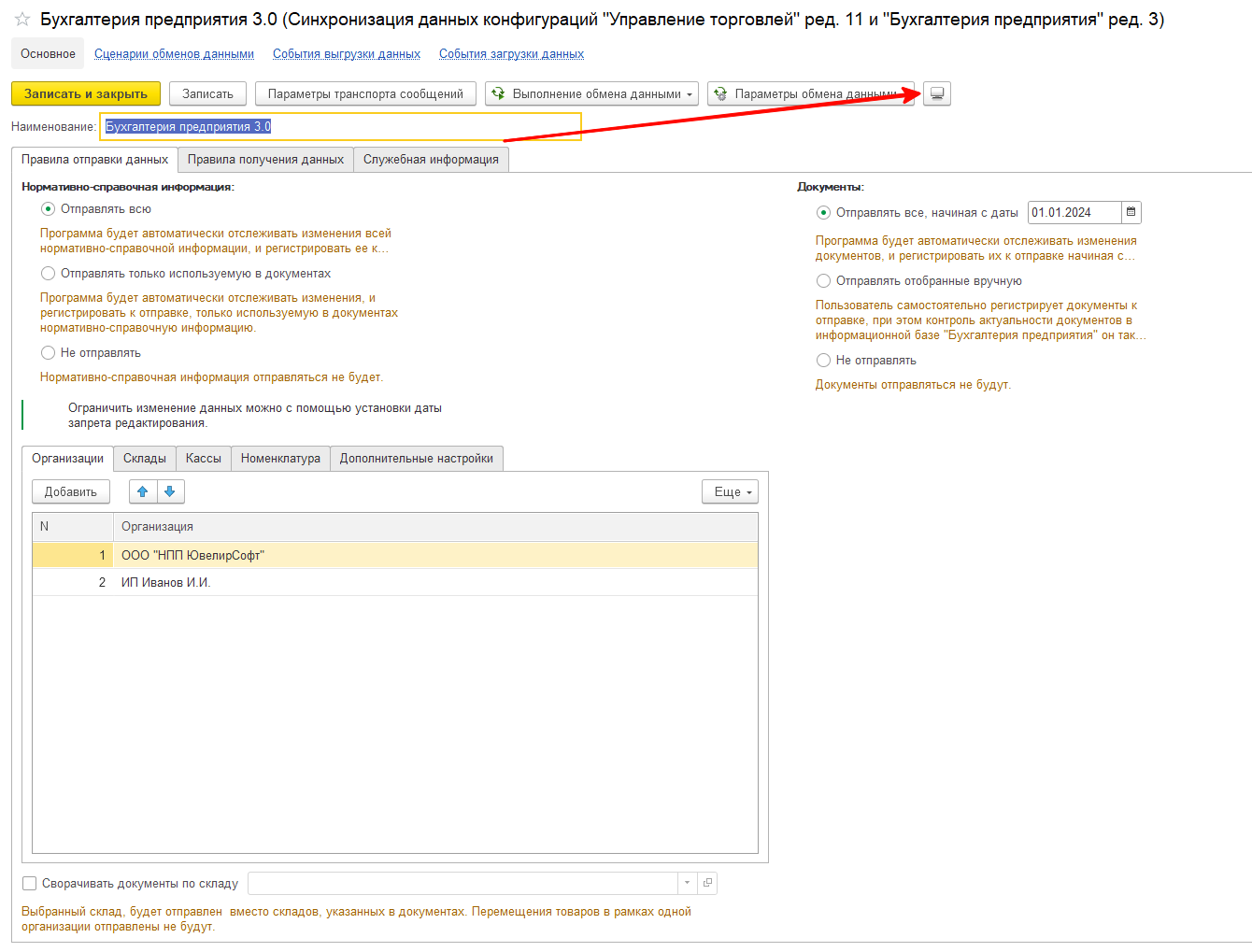
В списке объектов на плюс развернуть список документов для выбора необходимых к регистрации. Выделить нужный тип документа в списке ссылок (справа) нажать правой кнопкой мыши и выбратьодин из пунктов Зарегистрировать изменение объекта, если зарегистрировать необходимо единичный документ, или Зарегистрировать изменения объектов при помощи отбора, если необходимо зарегистрировать множество документов.
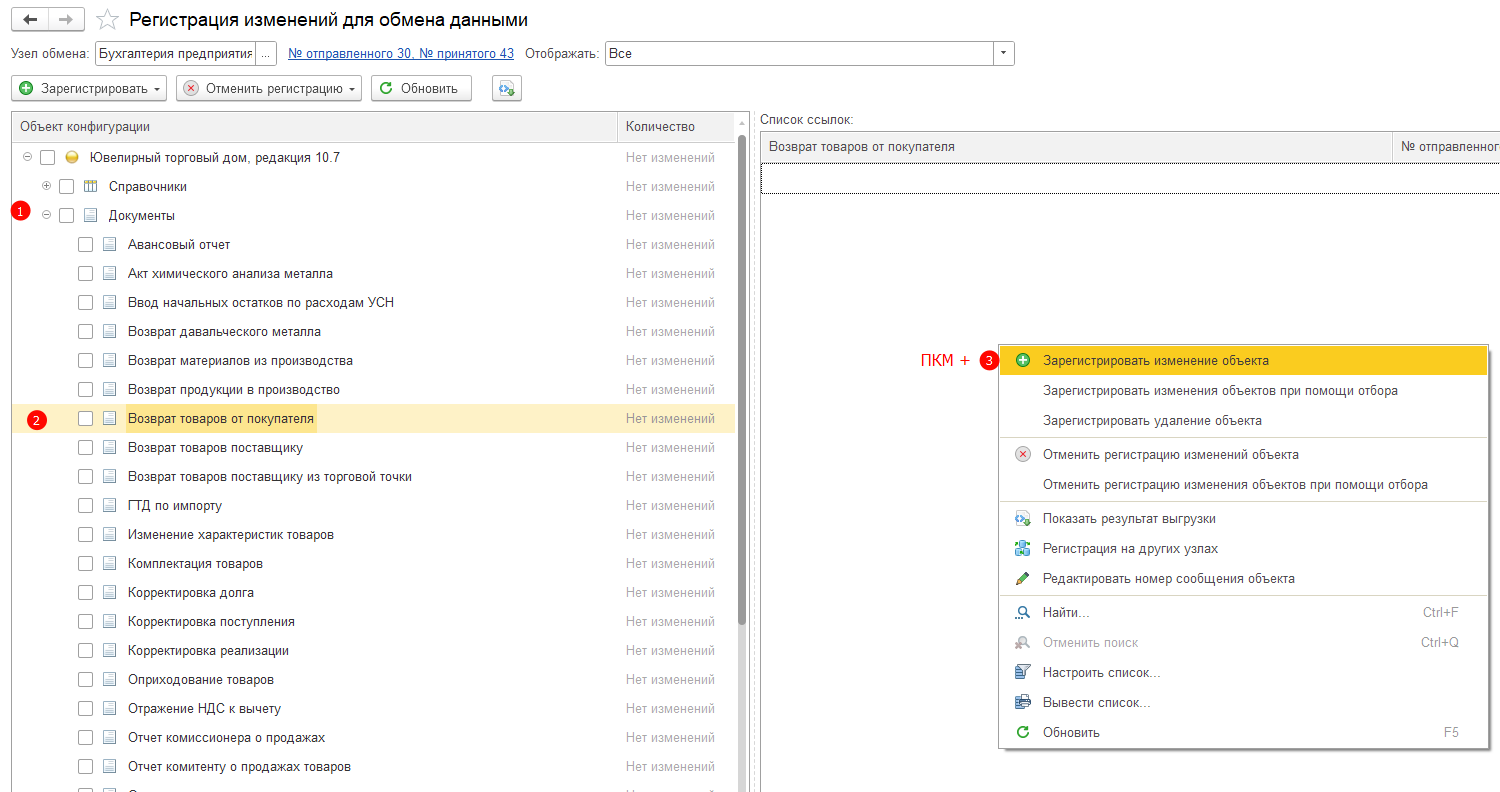
После выполнения ручной регистрации объектов необходимо выполнить обмен стандартным спокобом.
¶ Регистрация документов для обмена с помощью обработки
Регистрацию объектов для обмена можно произвести с помощью обработки
Обработка открывается через Файл - Открыть.
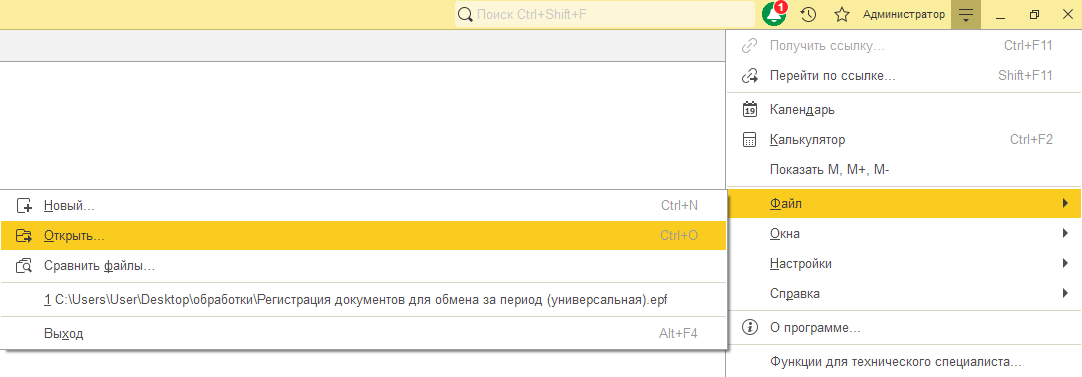
На форме обработке необходимо выбрать период для регистрации документов, выбрать узел обмена и поднять флаг Только проведенные и не удаленные. На вкладке Организации выбрать организацию, по которой необходимо зарегистрировать документы.

На вкладке Виды документов для регистрации поднять флаги у тех типов документов, которые нужно зарегистрировать и нажать кнопку Зарегистрировать.
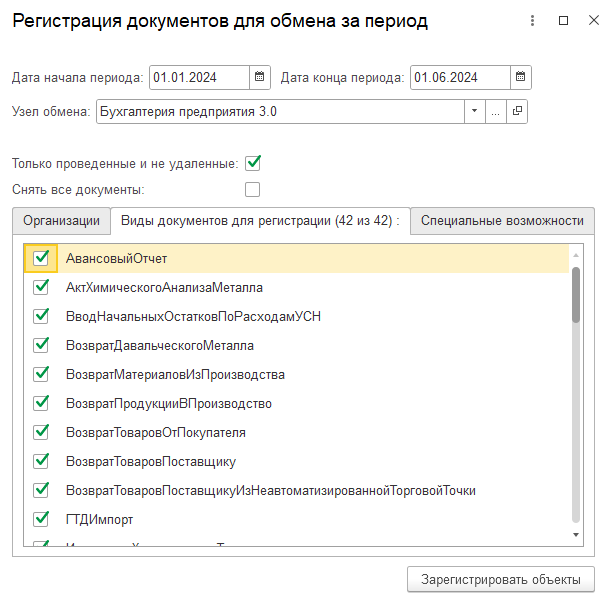
После выполнения регистрации объектов с помощью обработки необходимо выполнить обмен стандартным спокобом.
¶ Обработка для заполнения ИП МПЗ
Обработка предназначена для заполнения остатков регистра ИП МПЗ в базе Бухгалтерия предприятия, редакция 3.0.
Скачанный файл внешней обработки запускается через главное меню «Файл» - «Открыть» либо комбинацией клавиш Ctrl+О.

Организация – заполняется организация, по которой будет произведено заполнение регистра ИП МПЗ.
Дата ввода остатков – дата, на которую будет произведен анализ остатков и поиск документа Ввода остатков или создание, в случае если документ найден не был.
Варианты действия:
-
Заполнить ввод остатков – данные для заполнения будут собраны с остатков бух. учета.
-
Только изменить флаг «Оплачен» - данные для заполнения будут получены из указанного документа «Ввода остатков».
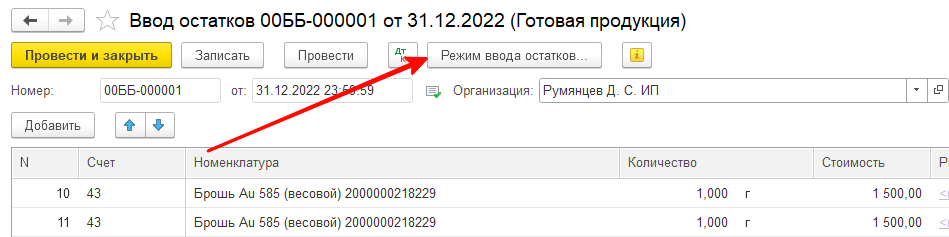

Внимание! При заполнении регистра ИП МПЗ по счету 43 необходимо в документе ввода остатков по данному счету по кнопке Режим ввода остатков снять флаги Ввод остатков по налоговому учету и Ввод остатков по специальным регистрам.
В обработке заполнения ИП МПЗ использовать вариант Заполнить ввод остатков, т.к. в табличной части документа ввод остатков с видом Готовая продукция отсутствует флаг Оплачено и требуется создание отдельного документа.
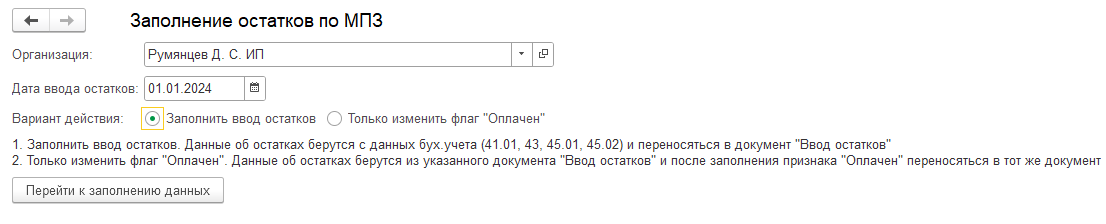
По кнопке Перейти к заполнению данных будет открыта форма заполнения найденных данных.
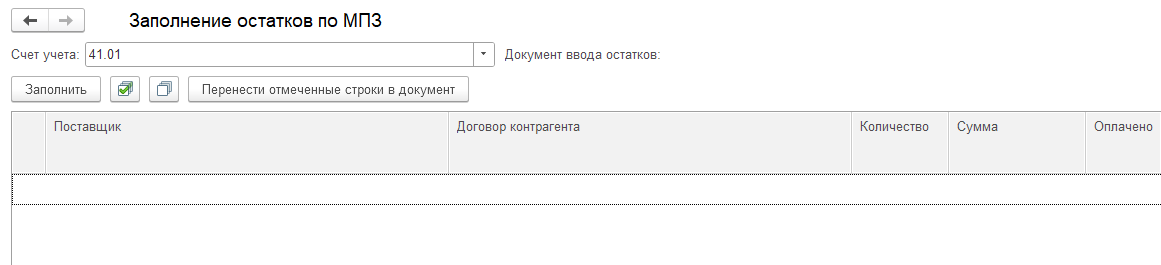
-
Счет учета - счет, по которому будут собраны данные для заполнения.
-
Поле Документ ввода остатков - в случае выбранного на первом шаге действия Только изменить флаг «Оплачен» необходимо выбрать документ ввода остатков из которого будут собраны данные. В случае действия Заполнить ввод остатков будет произведен поиск имеющегося в базе документа Ввод остатков по указанным организации и дате, если документ был найден поле будет заполнено ссылкой на этот документ.
По кнопке Заполнить - произойдет заполнение табличных частей формы данными для заполнения.
В верхней табличной части будут заполнены найденные остатки в разрезе договоров контрагента.
Важно! В случае если по найденным данным не заполнены контрагент или договор контрагента (данные были заведены в базу документом оприходования, была сделана комплектация, был не до заполнен документ Расчетов с контрагентами или были ошибки учета) будет создана общая строчка с такими данными, поля Контрагент и Договор контрагентов будут пусты. В дальнейшем в документе Ввод остатков эти поля так же не будут заполнены.
- Флаг Оплачено заполняется на основе найденных остатков по счетам 60.01 и 60.02, отображенными справочно в этой же табличной части.
В случае если остатки по данным счетам не были найдены, то флаг будет выставлен автоматически. Флаг Оплачено
В нижней табличной части Товары по выбранному Договору контрагента в верхней табличной части отобразятся найденные на остатках товары с указанием партий, количества и суммы. Список товаров доступен только для просмотра.
По кнопкам  можно установить/снять пометку на все найденные строки с остатками для переноса в документ ввода остатков.
можно установить/снять пометку на все найденные строки с остатками для переноса в документ ввода остатков.
По кнопке Перенести отмеченные строки в документ все помеченные строки будут перенесены в документ ввода остатков.
Внимание! Документ ввода остатков будет заполнен данными только по отмеченным строкам.
После переноса данных внизу формы обработки появится сообщение: Запись данных завершена.
В случае варианта заполнения Заполнить ввод остатков, если документ ввода остатков
по указанным организации и дате не был найден ранее, в поле Документ ввода остатков
появится ссылка на созданный документ ввода остатков.